기 타 BCD 등록,삭제 - BCD RecoveryPE Setting v1.0 사용기 입니다
2023.02.17 11:57
종료합니다.
윈포에는 고수님들이 많으시죠..
BCD에 PE 등록 관련해서는 이미 suk님 등 고수님들의 좋은 작품이 많습니다.. 이런 사정으로 복구시스템용 백업 프로그램을 배포를 할때
BCD 등록 관련해서는 따로 프로그램이 있지 않습니다..
아마 윈포에서 얻으신 BCD 등록 프로그램이나 Bootice등의 프로그램으로 직접 pe를 등록을 하셔서 활용을 하실것입니다
PE 1회 부팅도 윈포 고수님들께서 만드신 다양한 프로그램이 있습니다..실행 명령어만 알면 간단히 활용을 할수가 있어서 TBWinPE.exe를
저도 애용하고 있습니다..
TBWinPE.exe 프로그램 단점이 사용후 흔적이 남는것이죠... 이것 때문에 x64 전용 PE를 사용하지 못하여서 백업 프로그램을 업데이트까지
하였습니다...이런 부분때문에 아예 예전처럼 TBWinPE.exe를 사용하지 않은 방식을 활용을 해볼까 하고 테스트를 하던중에 아예 BCD 등록
프로그램을 별도로 먼저 만들게 되었습니다
윈도우에서 복원 진행시 TBWinPE.exe 파일 없이 1회 부팅을 하기 위해서는 BCD에 등록한 GUID 값이 필요합니다
그리고 복구시스템을 구축을 할때 BCD에 RecoveryPE.wim을 등록을 하고 MBR인 경우 grub핫키, Uefi는 부팅파티션을 새로 만들어서 PE
를 메인보드에 등록을 해서 이중으로 PE 부팅을 하도록 구성을 합니다
BCD에 RecoveryPE.wim이 등록이 되어 있으면 다 아시는것이요 이것의 GUID로 1회 부팅을 하면 되어서 복구시스템에 다시 TBWinPE.exe
를 사용하지 방식을 활용을 해볼까 합니다
이런 경우 BCD에 RecoveryPE.wim을 등록하는것이 귀찮을수도 있어서 등록,삭제를 GUI로 편하게 할수 있도록 하여 보았습니다
BCD RecoveryPE Setting v1.0 간단한 설명입니다
1. 64bit 프로그램이어서 64ibt 윈도우에서만 작동합니다 PE에서는 실행되지 않습니다
2. Wim 폴더에 RecoveryPE.wim 파일만 등록을 할수가 있습니다..
(RecoveryPE.wim를 활용하는 BR Lite, BR Message 복구시스템용 입니다)
이미 복구시스템을 만들어 활용을 하실때 RecoveryPE.wim를 BCD에 자동 등록하는 좋은 프로그램이 있으신 분들을 필요가 없으십니다
BR Lite, BR Message 버전으로 복구시스템을 구축하실때 RecoveryPE.wim를 BCD에 등록하는것이 불편하셨던 분들만 요청하여 주십시요
BCD에 메뉴를 추가 삭제하는것이어서 혹시나하는..만약을 위해서 처음 테스트 하실때에는 BCD를 백업후 하시는것이 좋을것 같습니다
BCD 백업 관련해서는 사용기 끝에 Bootice 전문가 모드에서 백업하는 내용이 있습니다.
bcdedit /import 명령으로 복원을 하는 경우 바로 bootice에서 복원 내용을 확인할수가 없습니다..bootice로 복원을 하면 바로 확인이
가능합니다..참고하여 주시요
사용기는 진행 과정을 자세히 캡처를 하였습니다...BCD 관련해서 잘 아시는 분들을 재미가 없으실것 같습니다
양해를 하여 주십시요
실컴에서 활용하시기전에 꼭! 사용기를 충분히 숙지하신후 활용하여 주십시요
1. BCD에 이미 Backup\Wim 폴더에 있는 RecoeryPE.wim이 등록이 되어 있습니다..수동 등록을 해서 boot.sdi가 ESP 파티션에 있습니다
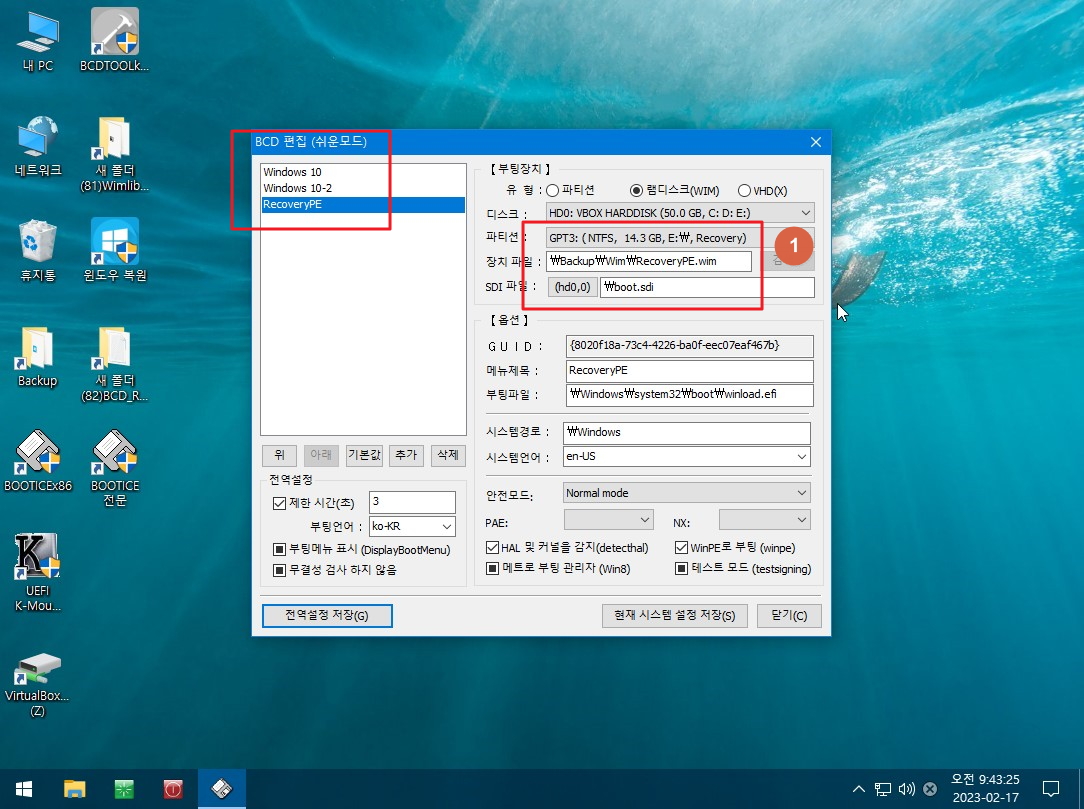
2. bootice 전문가 모드에서 보면 아래처럼 TBWinPE.exe 파일 흔적이 있습니다..TBWinPE.exe 프로그램이 대기업에서 만든것이고 업데이트
가 계속되고 있어서 안정성면에서는 인증을 받은 프로그램입니다..개인이 BCD에 등록하는것을 모든 상황에서 등록이 잘 된다는 보장이
없어서 조금 그렇기는 합니다...이렇게 흔적을 남기는것을 초보분들은 알지도 못하는데...그래서 TBWinPE.exe를 이제까지 활용을 해온것
이기는 합니다..
이왕에 흔적 관련해서 이야기가 나와서 이렇게까지 해보게 되네요...TBWinPE.exe를 사용하지 않은 BR 프로그램도 진행을 해볼까 합니다
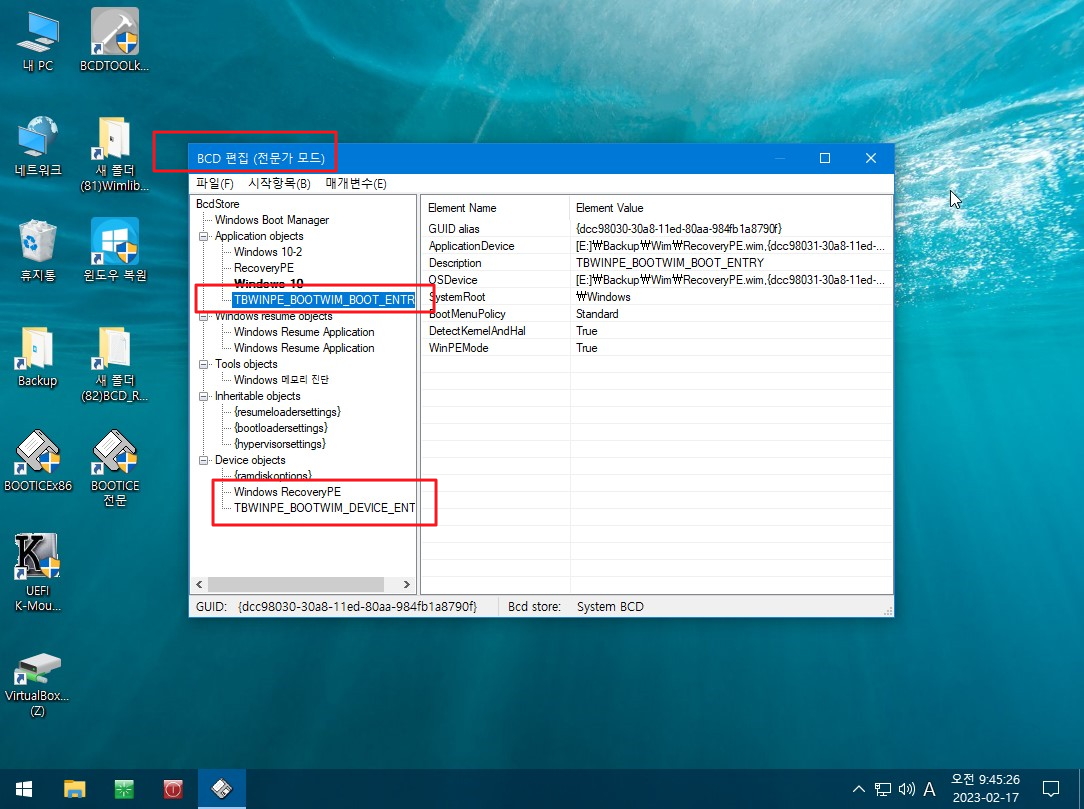
3. BCD RecoveryPE Setting v1.0 프로그램을 BR 버전을 사용하는 복구시스템에서 편하게 BCD에 PE를 등록하기 위해서 만들었습니다
용도가 한정되어 있어서 Wim 폴더에 Bootice와 RecoveryPE.wim이 있어야 합니다
4. BCD에 메뉴 등록을 bootice에서 바로 확인을 할수 있도록 Bootice 메뉴가 3개나 됩니다
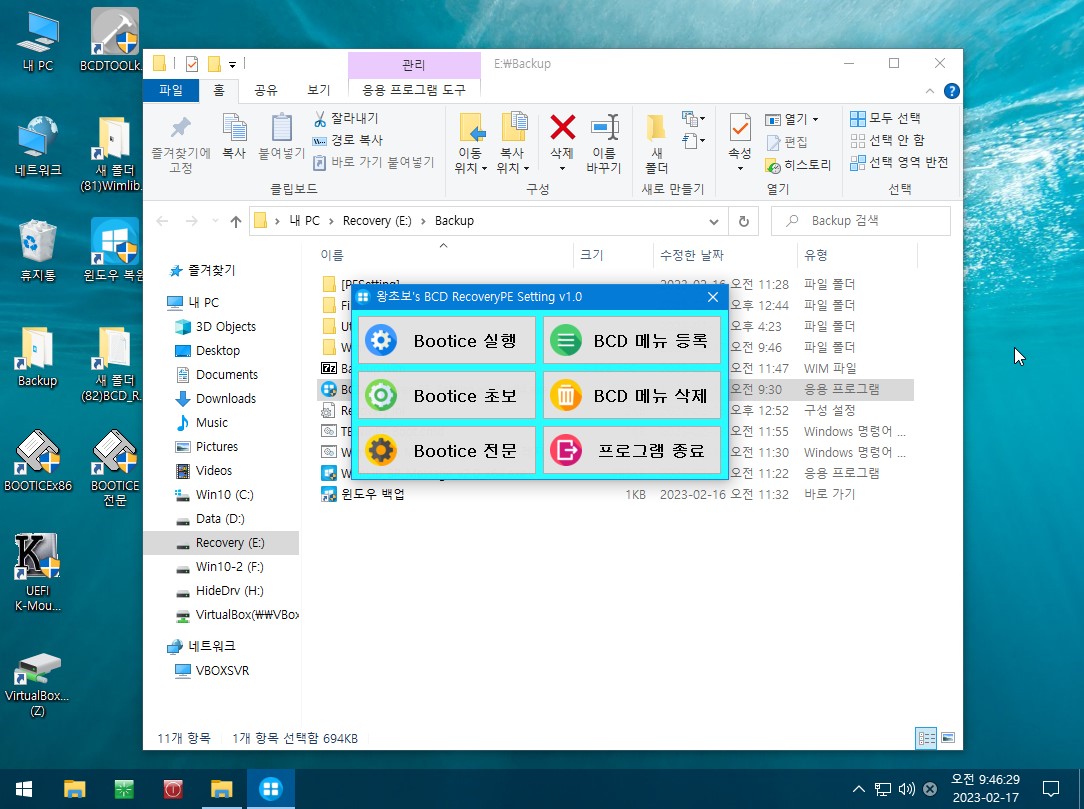
5. 포함된 Bootcie는 틸란님께서 한글화를 해주신 Bootcie가 들어가 있습니다..이 버전의 경우 GPT 하드일때 파티션 속성을 설정을 할수가
있어서 uefi 시스템에서는 필수입니다..틸란님 감사합니다
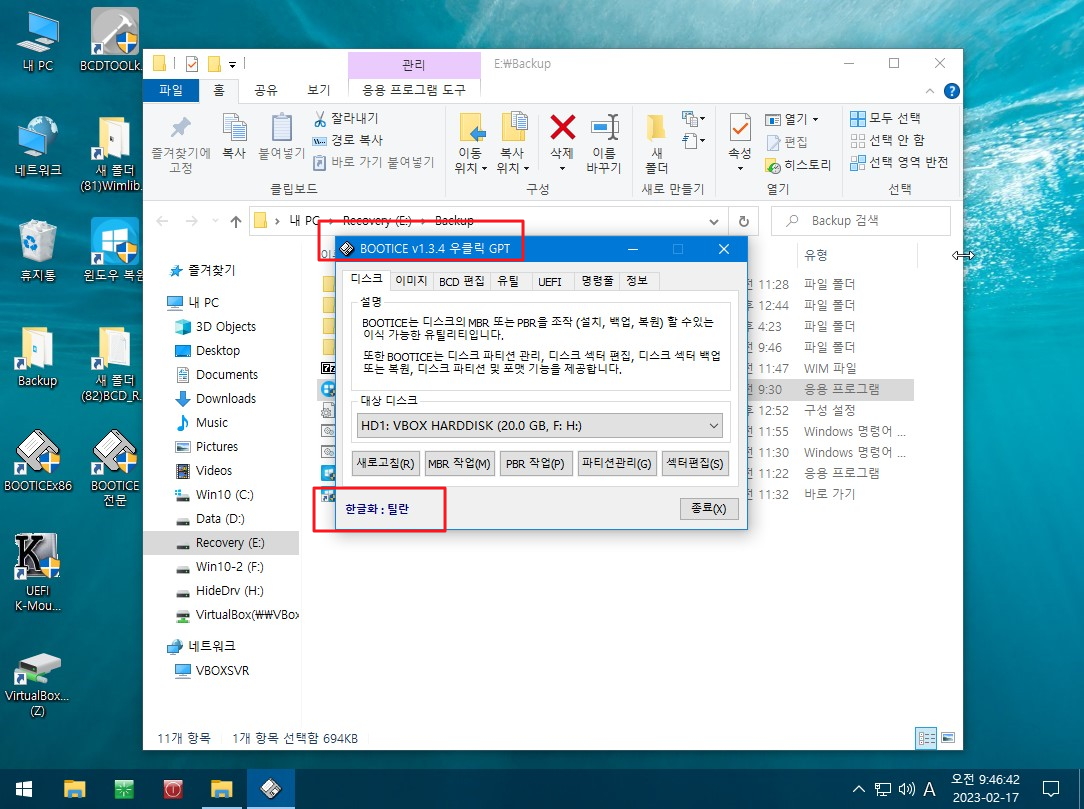
6. 쉬운모드 실행 모습입니다
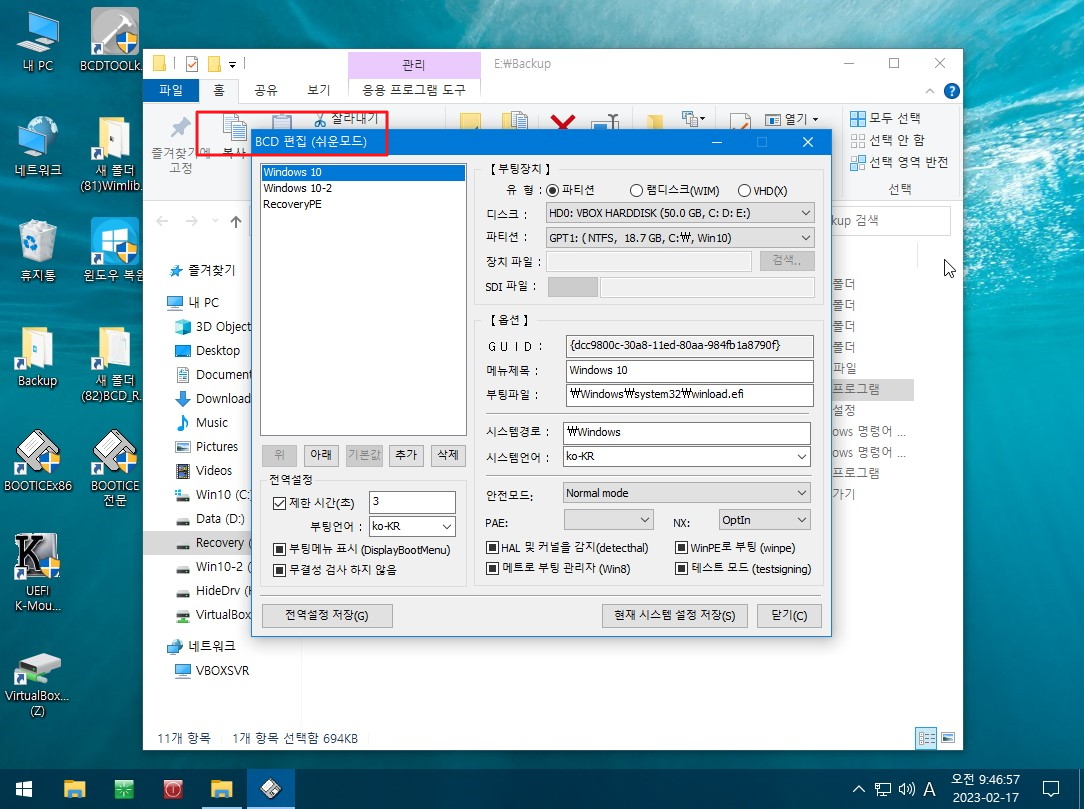
7. 전문가 모드 실행 모습입니다.. 윈도우에서는 이렇게 바로 실행을 할수가 있어서 BCD RecoveryPE Setting v1.0 프로그램은 윈도우에서
만 실행이 됩니다..

8. BCD RecoveryPE Setting v1.0 프로그램이 실행될때 TBWinPE.exe 흔적이 있으면 삭제를 하여 줍니다..TBWinPE.exe 흔적이 모두 삭제가
되었습니다

9. 등록 버튼을 클릭하였습니다..성공 실패 메세지를 보여줍니다.. 이미 wim 폴더에 있는 RecoveryPE.wim PE 등록이 되어 있어서 아래처럼
메세지를 보여줍니다.. 현재 PE는 E:\Backup\Wim\RecoveryPE.wim 경로에 있습니다
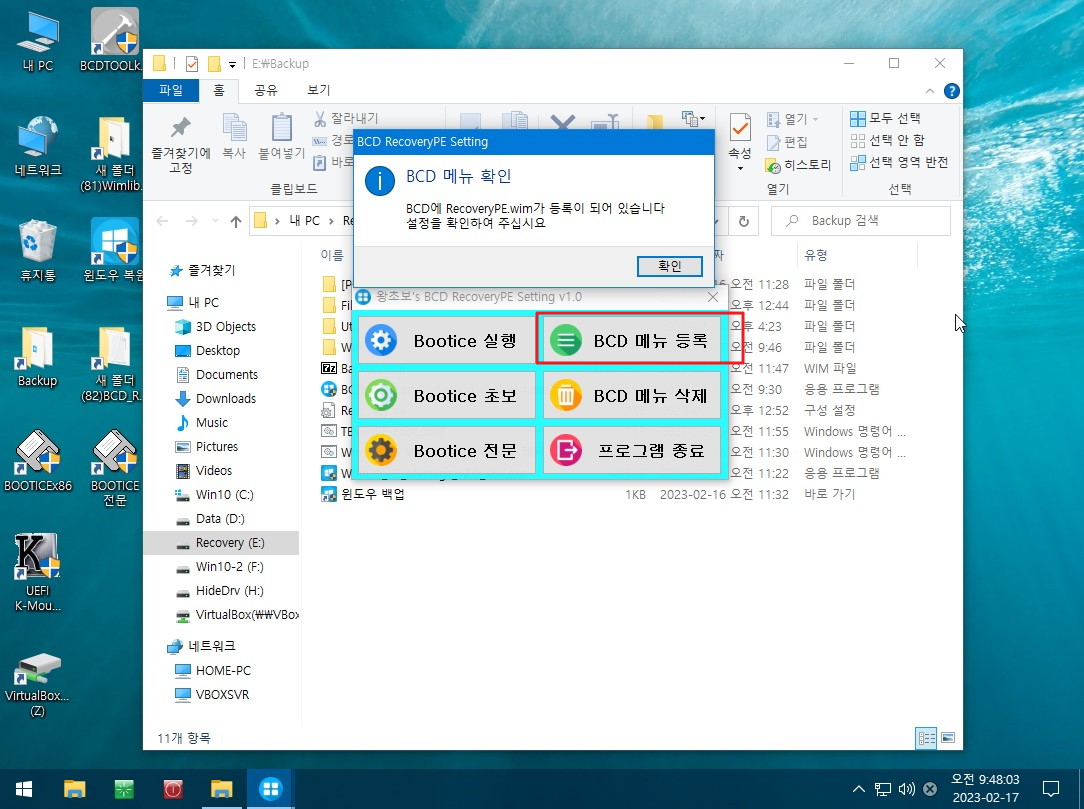
10. 이미 E:\Backup\Wim\RecoveryPE.wim 가 등록이 되어 있어서 등록된것을 D: 드라이브로 수정을 하였습니다
Backup\Wim\RecoveryPE.wim 는 같고 드라이브 문자가 달라진것이죠..
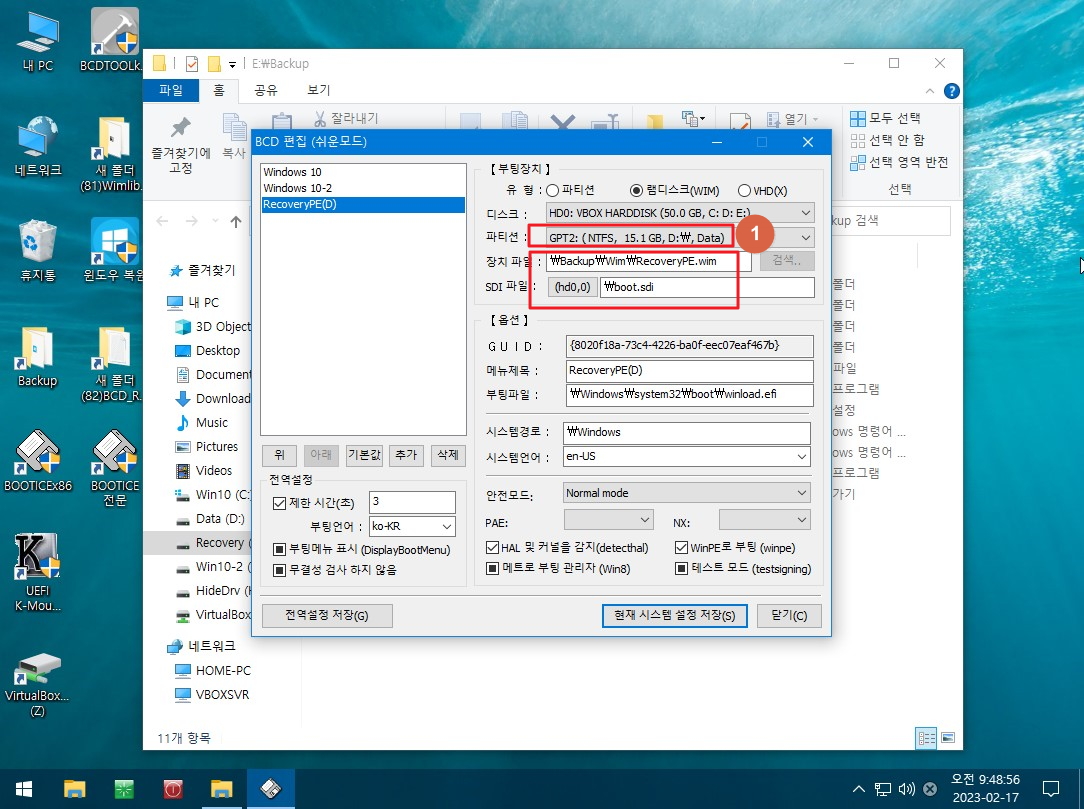
11. E:\Backup\Wim\RecoveryPE.wim 경로로 등록된것이 없어서 새로 등록이 되었습니다..
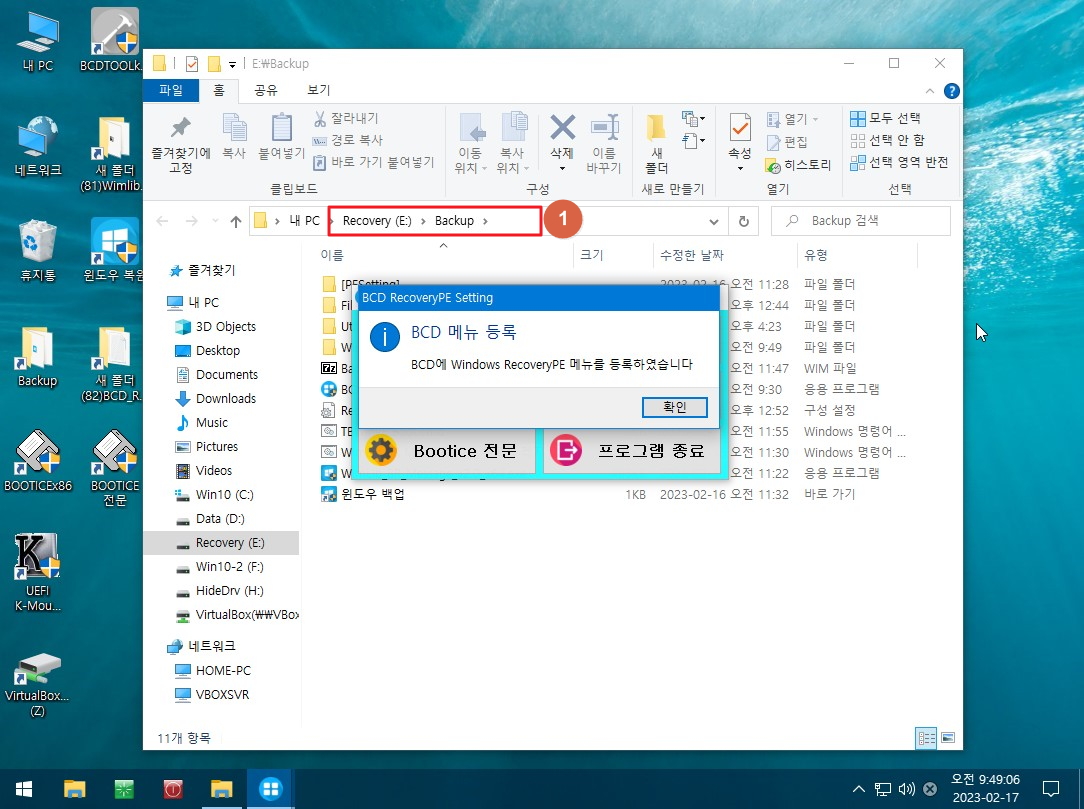
12. Wim 폴더에 boot.sdi 파일이 없으면 복사를 해주고 등록을 합니다..E:\Backup\Wim\RecoveryPE.wim 경로로 새로 등록이 되었습니다
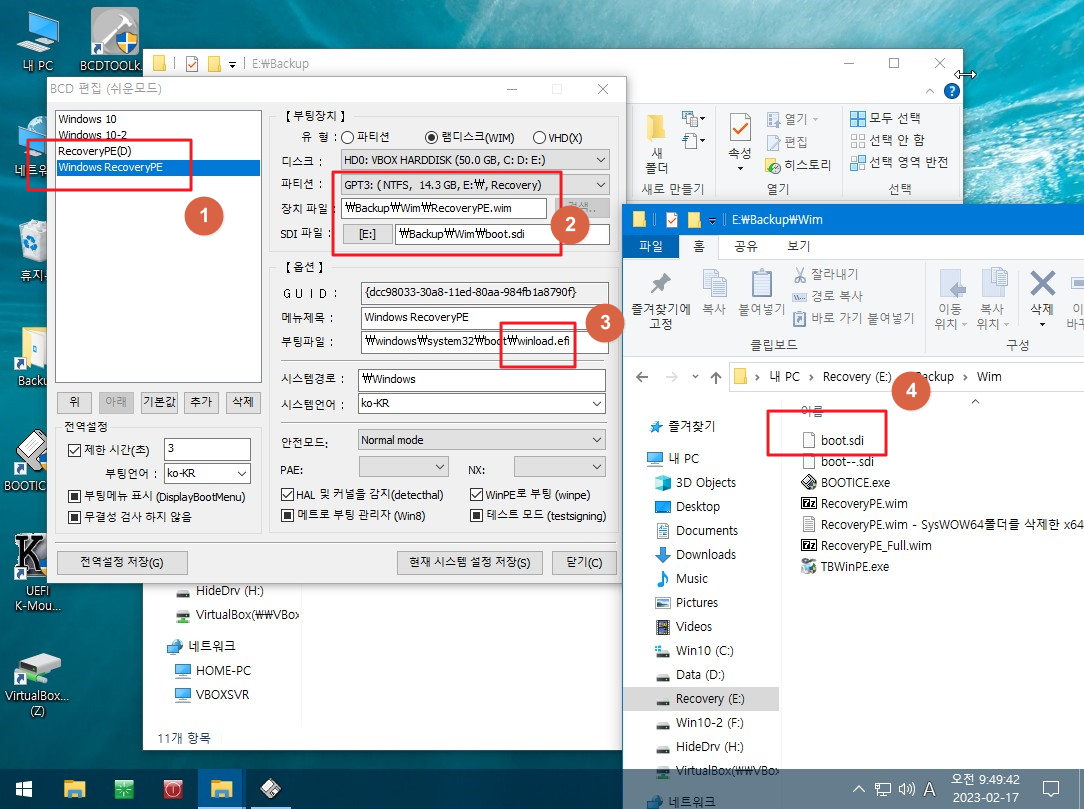
13. 전문가 모드에서 확인을 하여 보았습니다. 기존 Ramdisk Option 옵션이 있어도 Wim\boot.sdi로 새로 등록을 하여 줍니다
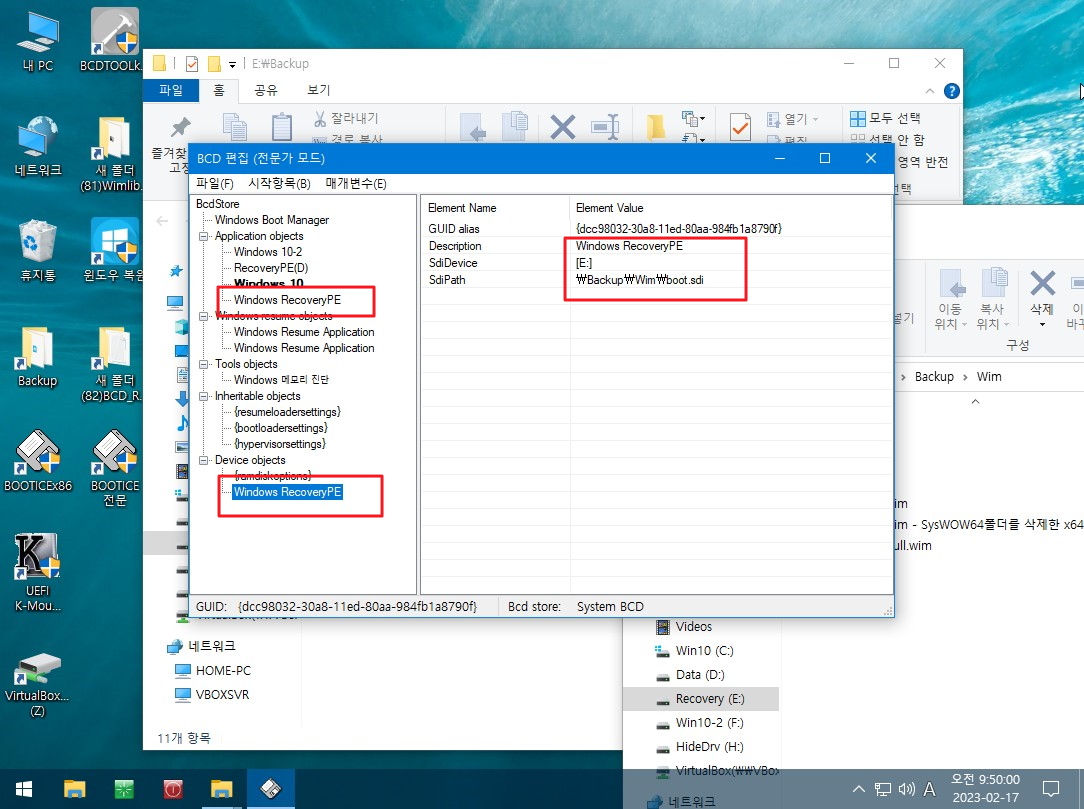
14. BCD에 등록된것으로 부팅을 하여 보겠습니다
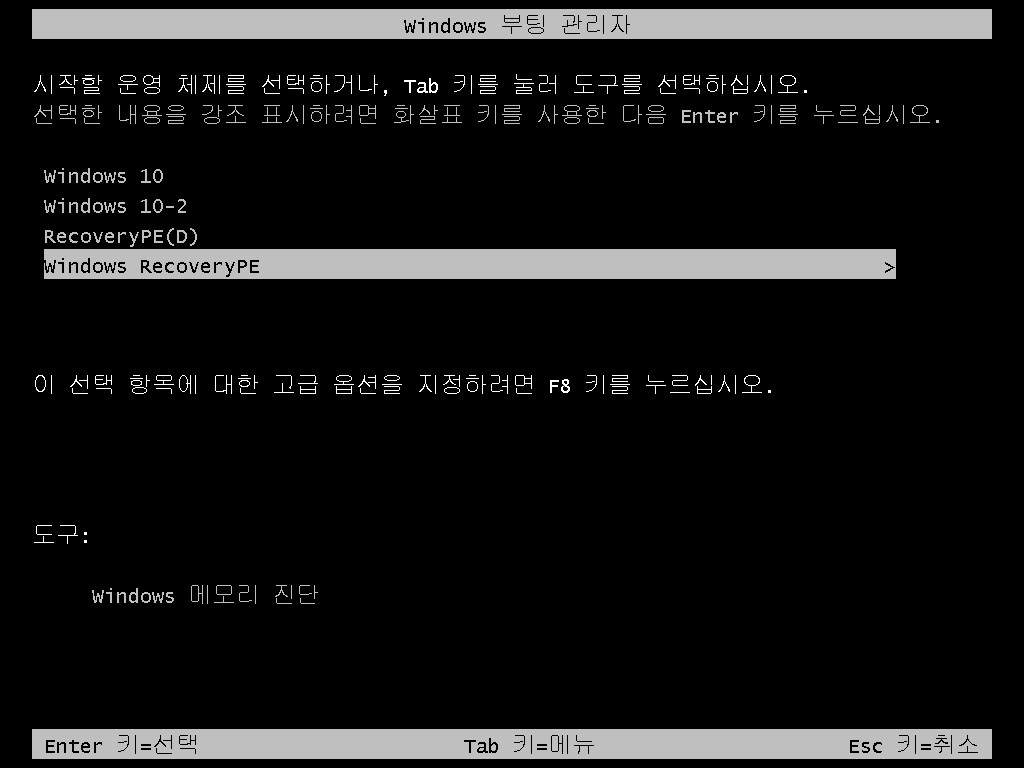
15. PE 부팅이 잘되었습니다
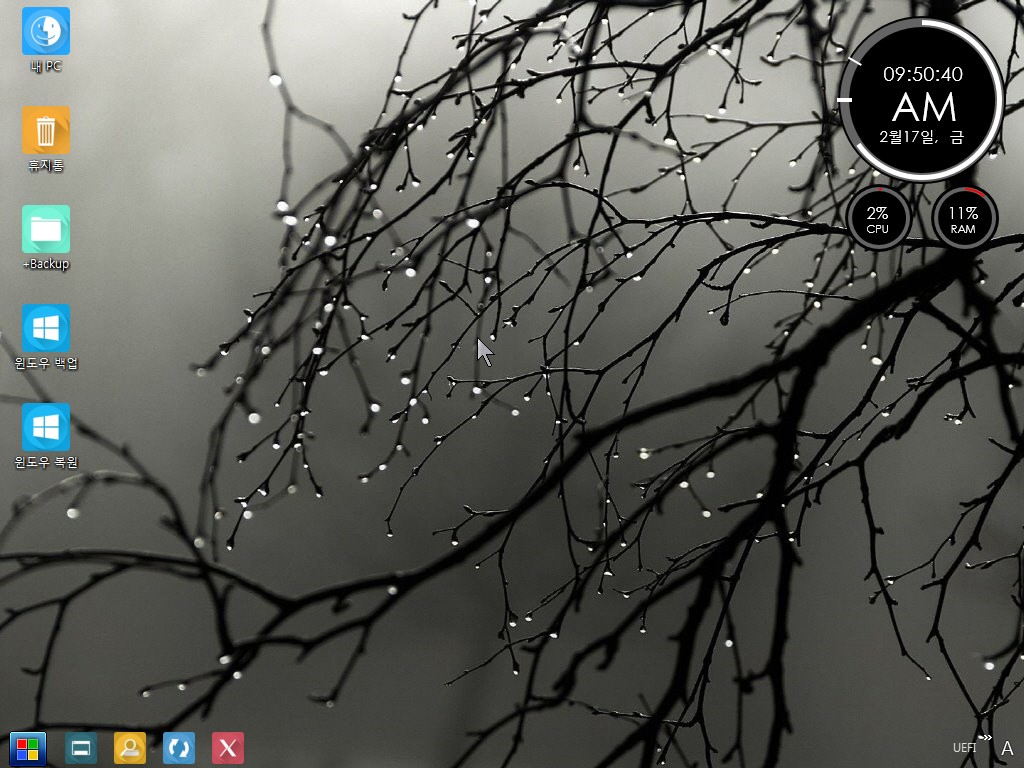
16. 등록 버튼에서 등록한것을 삭제를 하여 보았습니다
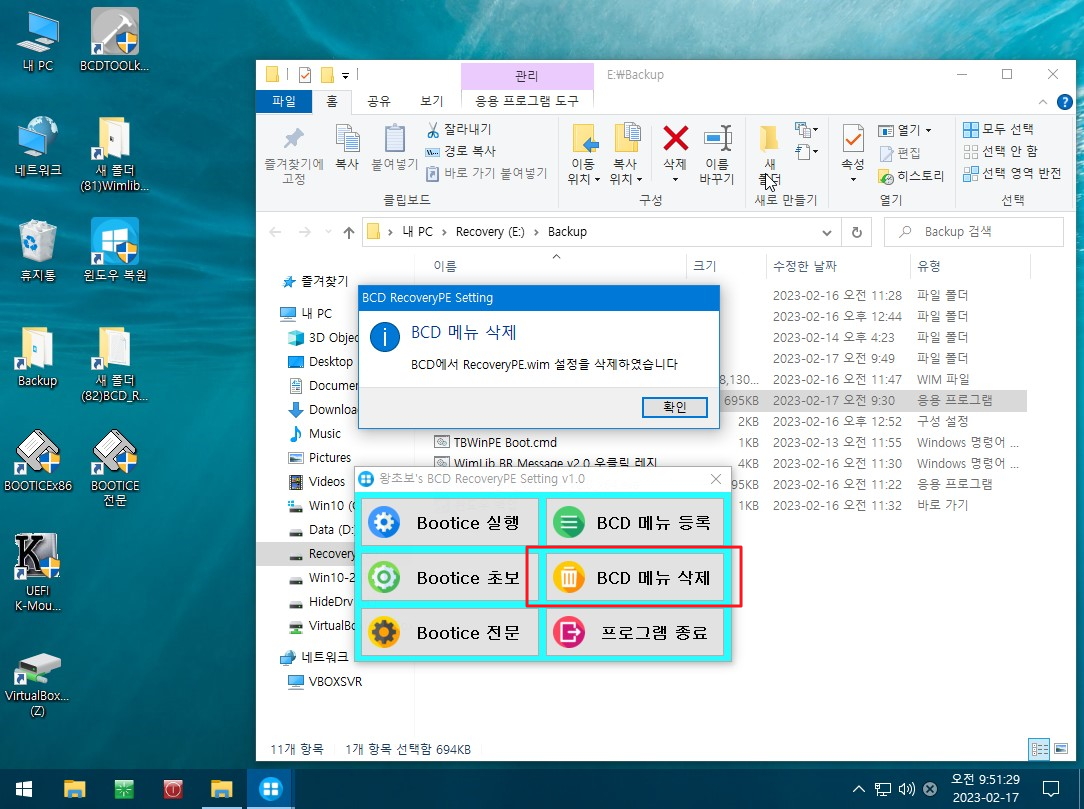
17. 깨끗이 삭제가 되었습니다
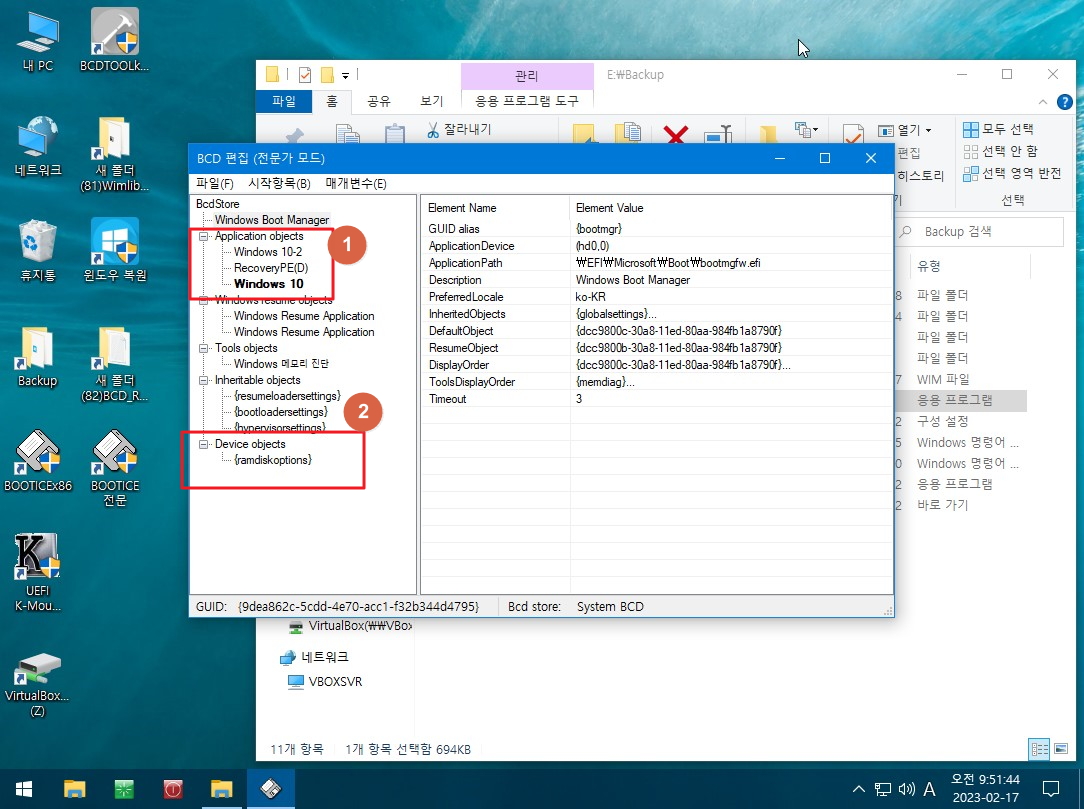
18. 등록한 메뉴가 없는 경우 삭제시에는 아래처럼 메세지를 보여줍니다
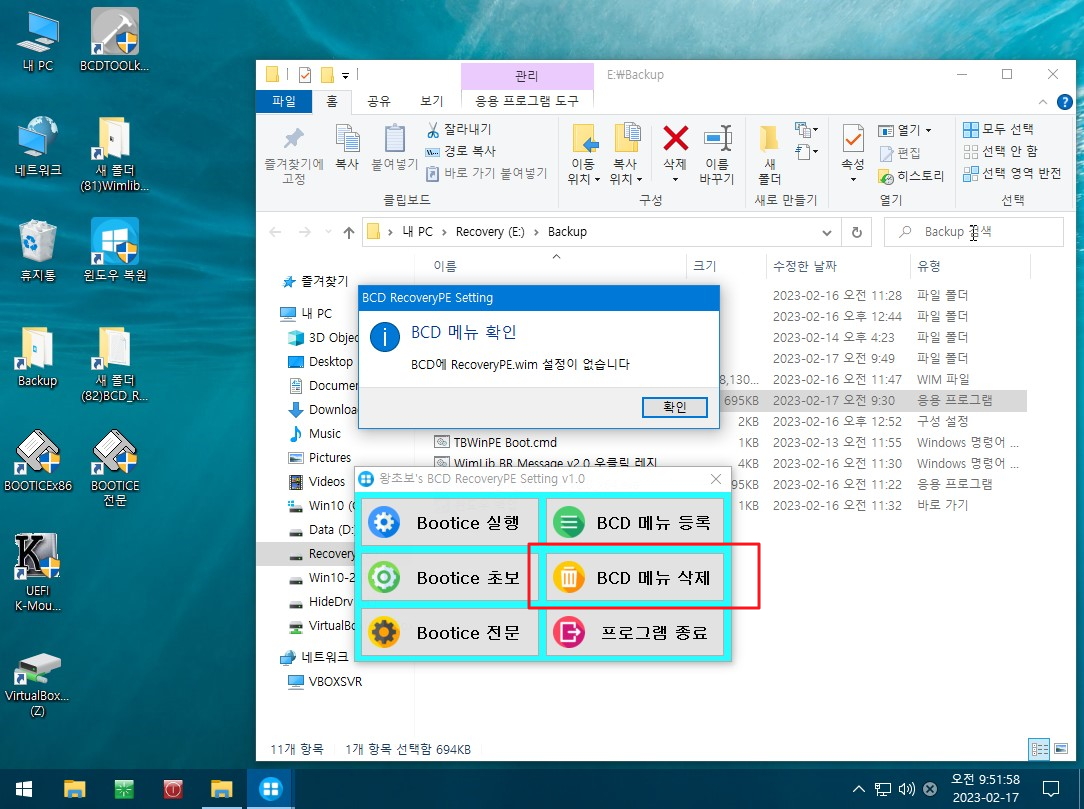
19. 새로 등록을 하기 전에 대시시간이 2초 입니다..새로 등록시 대기시간이 3초 미만인 경우 3초로 설정을 하여 줍니다
0초인 경우만 하려고 했습니다만..1초도 있을것 같아서 3초 미만을 기준으로 했습니다
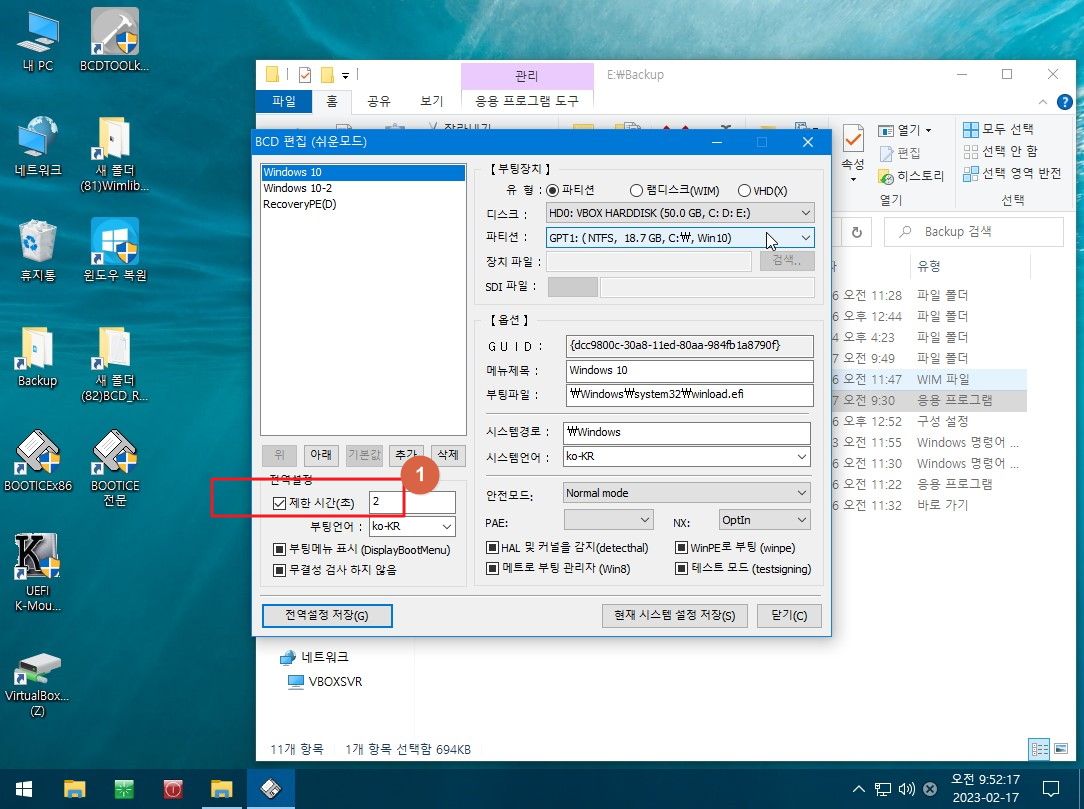
20. 메뉴 등록을 하여 보았습니다
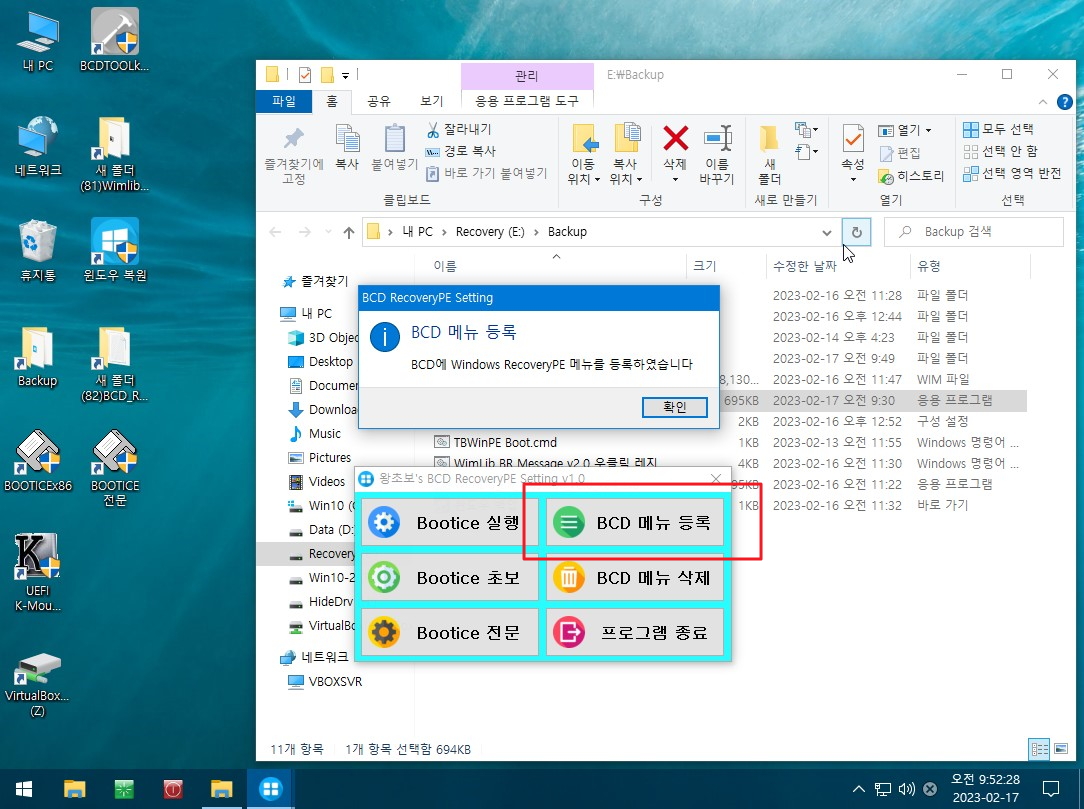
21. 대시시간이 3초 미만이어서 3초로 설정이 되었습니다..이미 3초 이상으로 설정이 되어 있는 경우에는 수정하지 않습니다
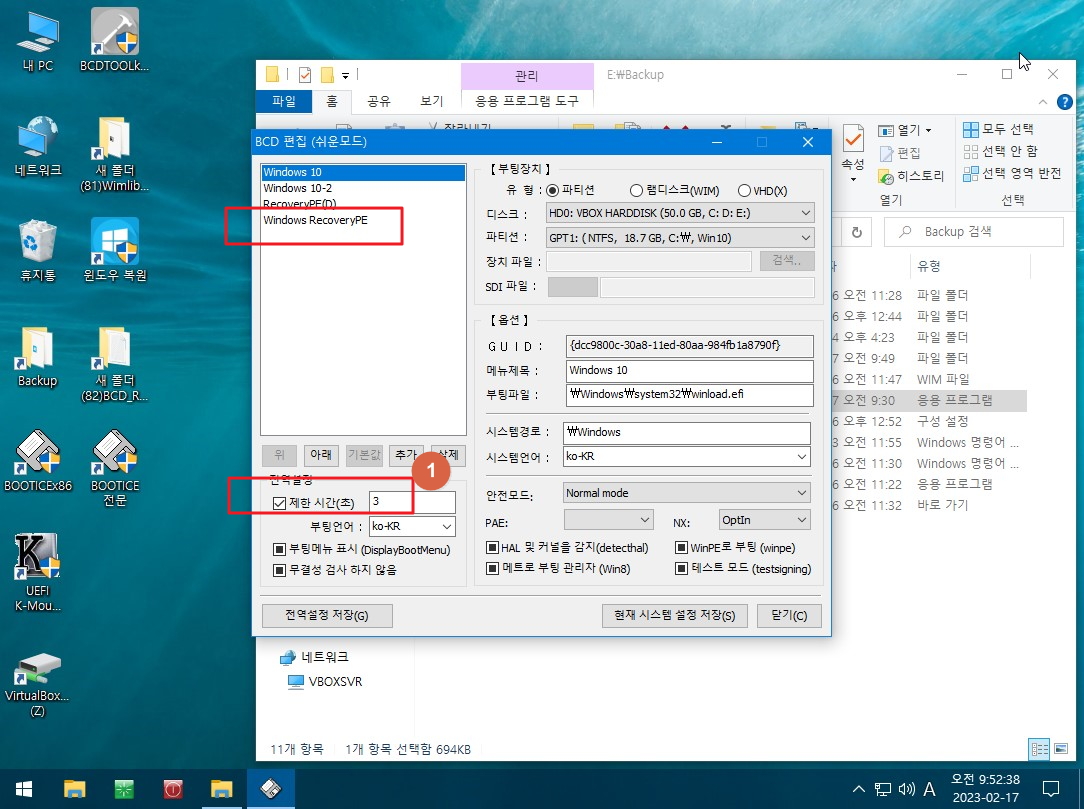
22. 이미 메뉴가 등록된 경우 등록하기를 해도 새로 등록되지 않습니다

23. 윈도우가 1개에서 PE 메뉴가 이렇게 2개인 경우 메뉴 삭제를 하여 보겠습니다

24. 등록 메뉴를 삭제하였습니다
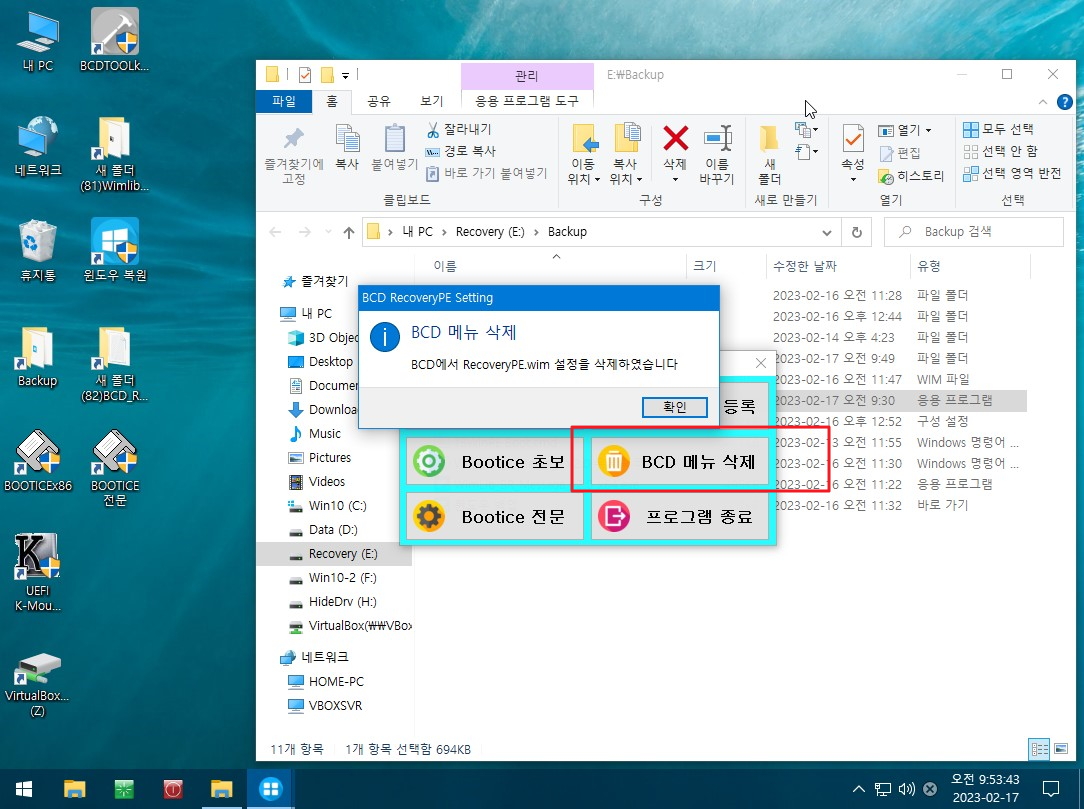
25. 남아 있는 메뉴가 1개인 경우 대기시간은 0초로 설정이 됩니다..남아 있는 메뉴가 2개이상이면 대기시간을 새로 설정하지 않습니다
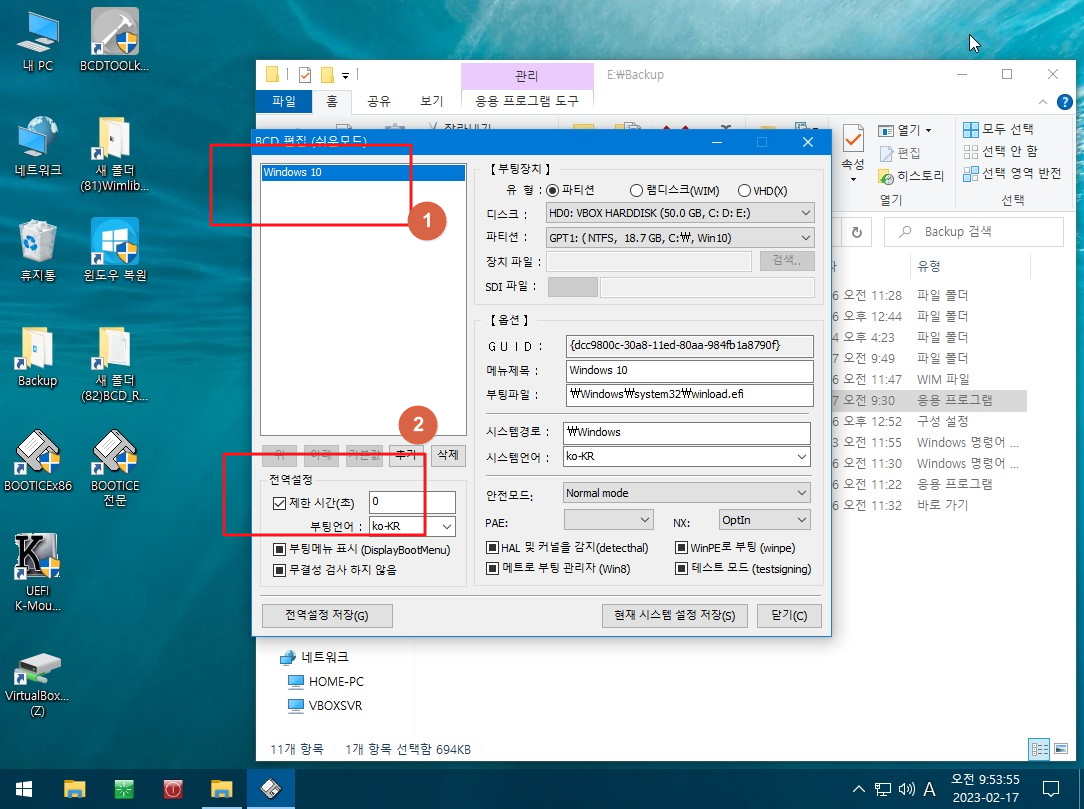
26. 다시 메뉴를 추가한 경우입니다..3초로 설정이 되었습니다

27. 여기서 부터는 MBR 입니다 현재 윈도우 1개만 등록이 되어 있습니다
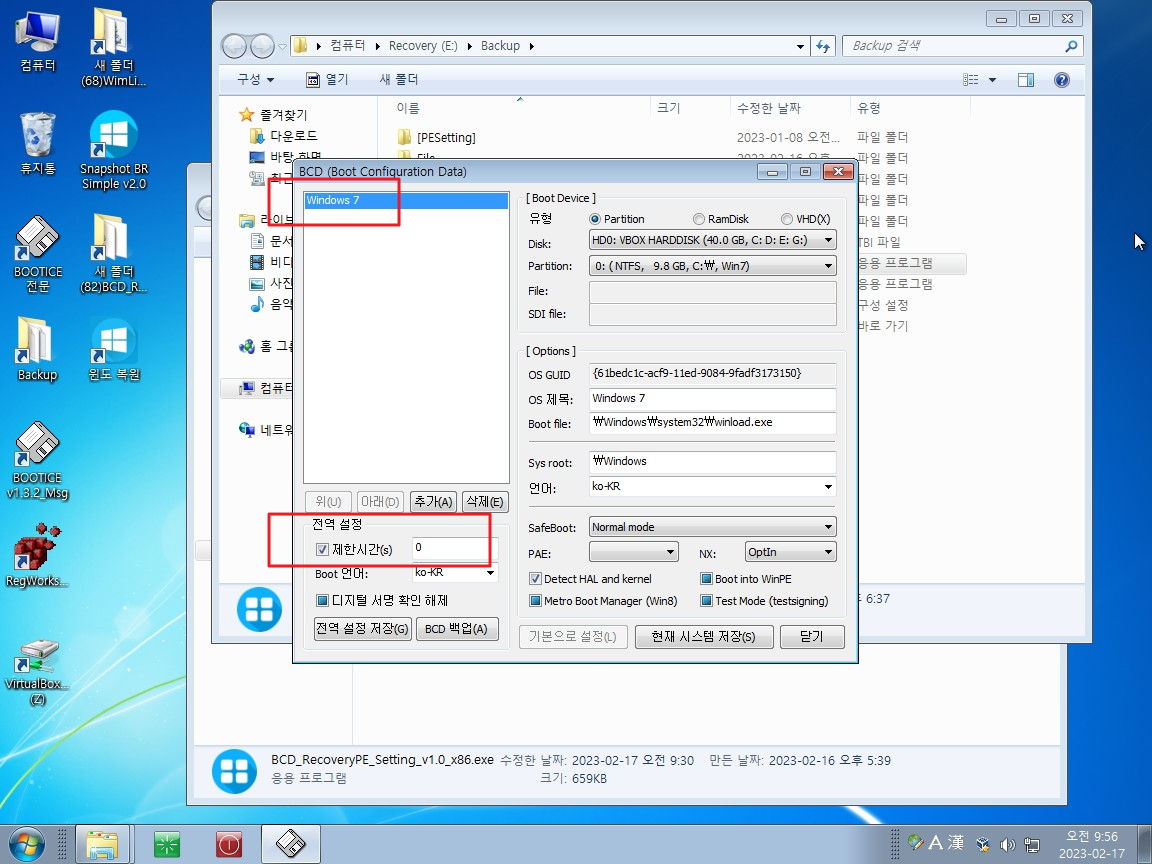
28. 메뉴를 등록하였습니다
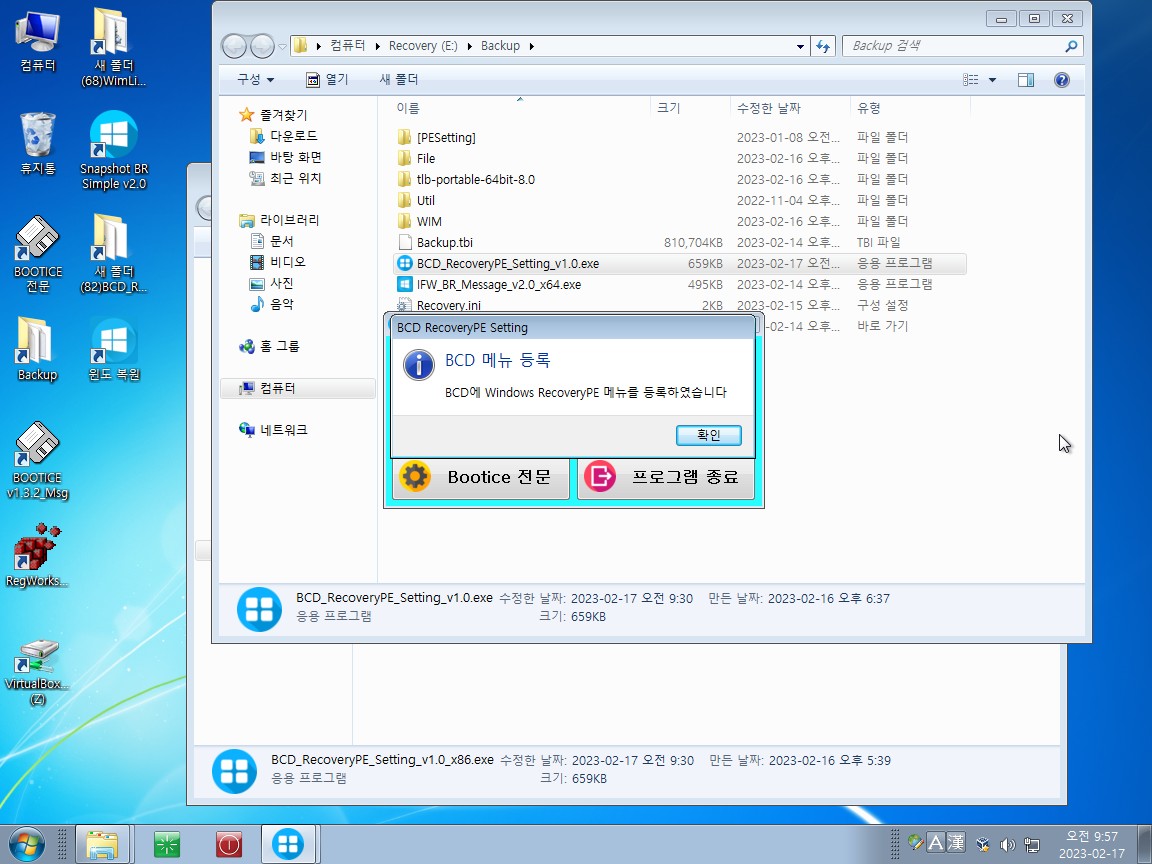
29. 메뉴가 등록이 되었습니다...4번에 MBR이어서 winload.exe 로 등록이 되었습니다
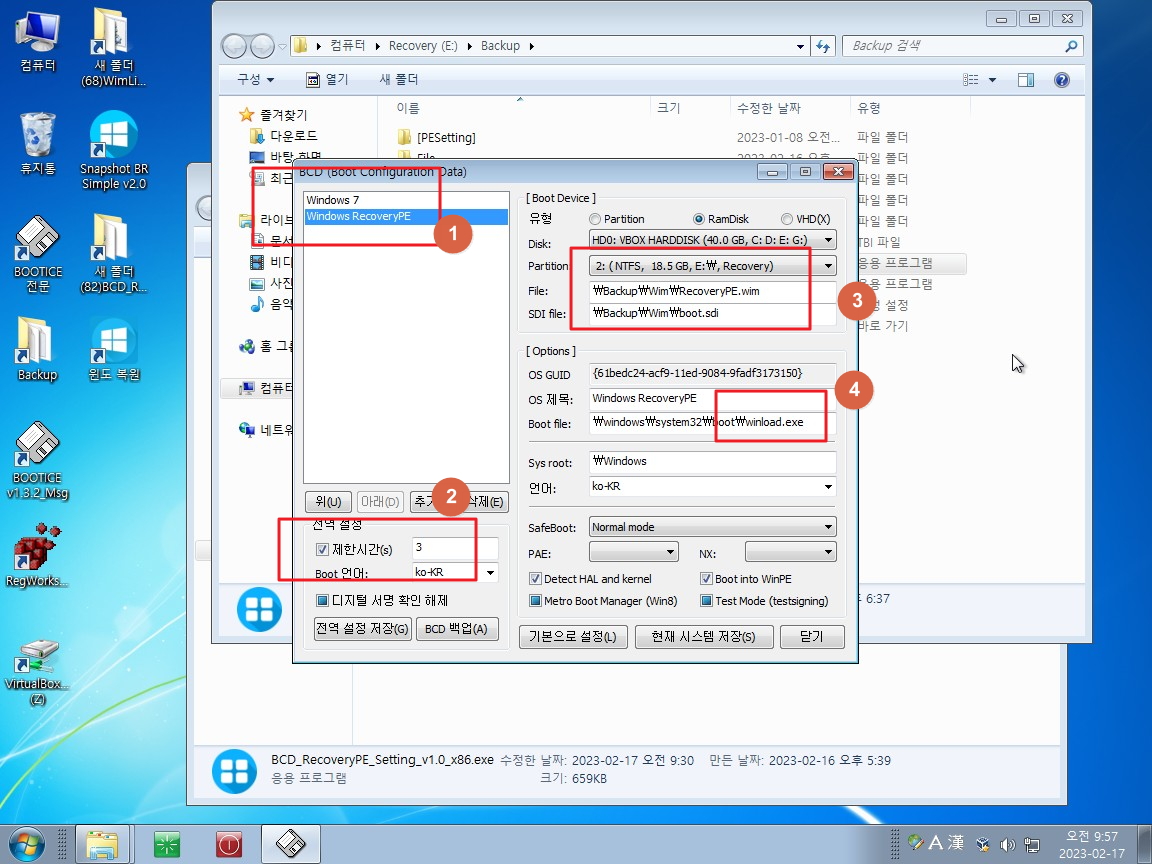
30. 삭제를 하여 보았습니다
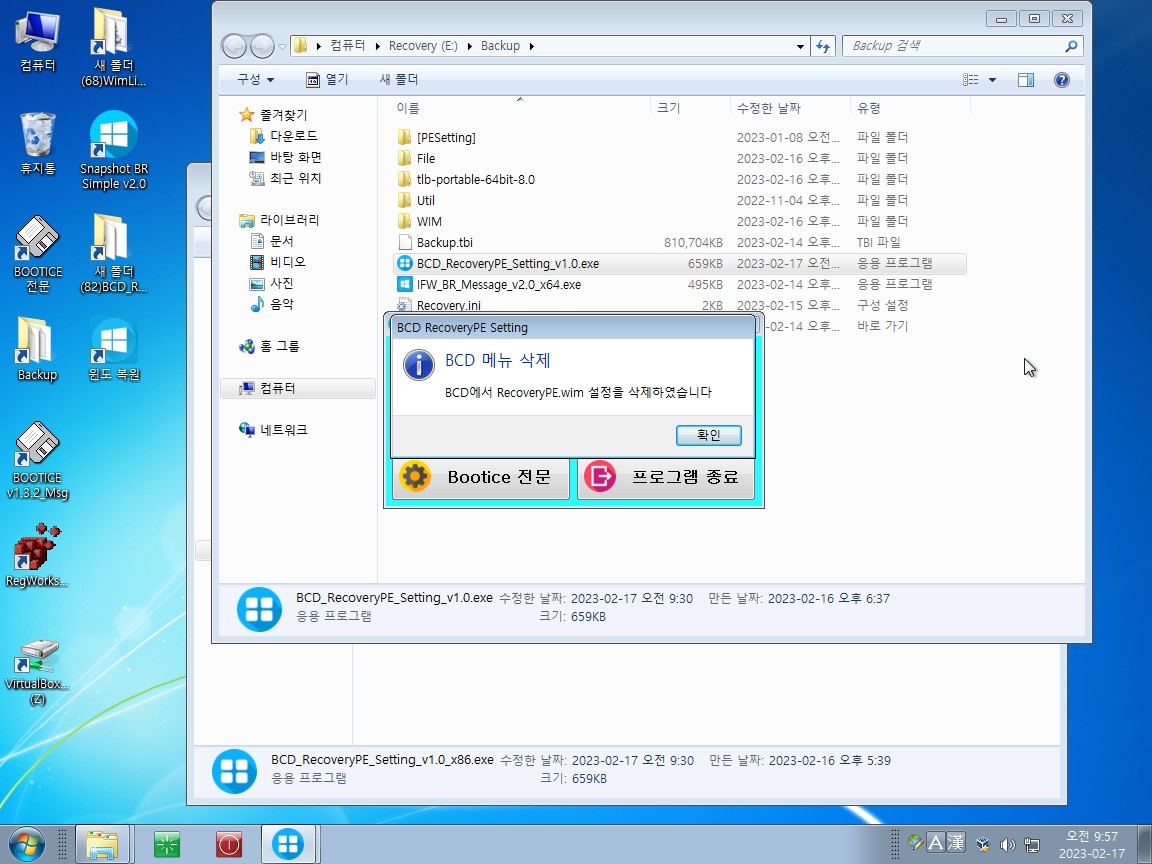
31. 둘다 깨끗이 삭제가 되었습니다

32. 삭제시 메뉴가 1개여서 대시시간은 0초로 설정이 되었습니다
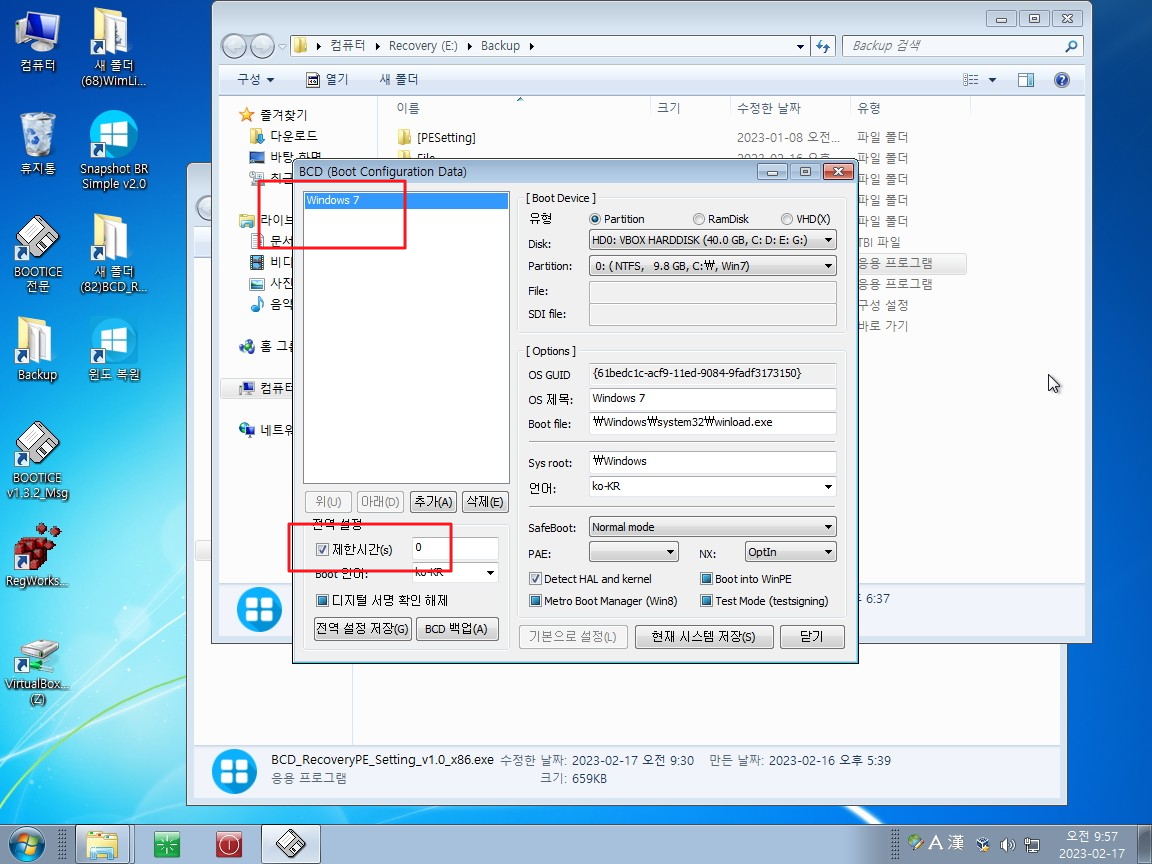
33. 메뉴를 등록후 PE 부팅후 테스트 입니다
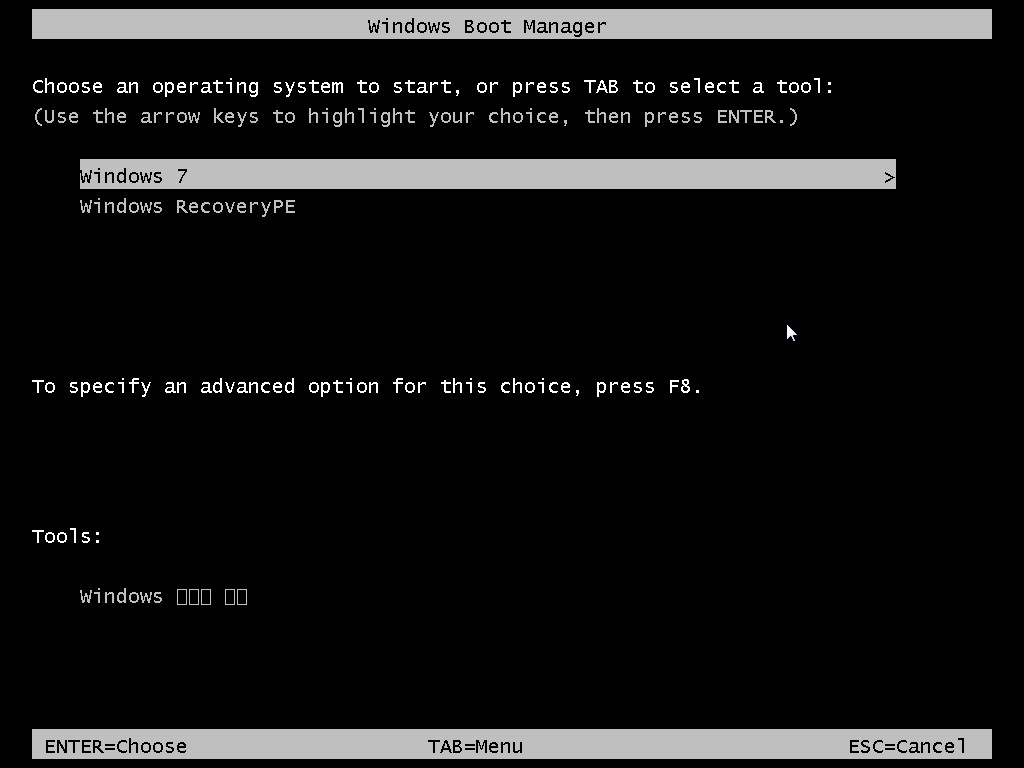
34. PE로 부팅이 잘되었습니다
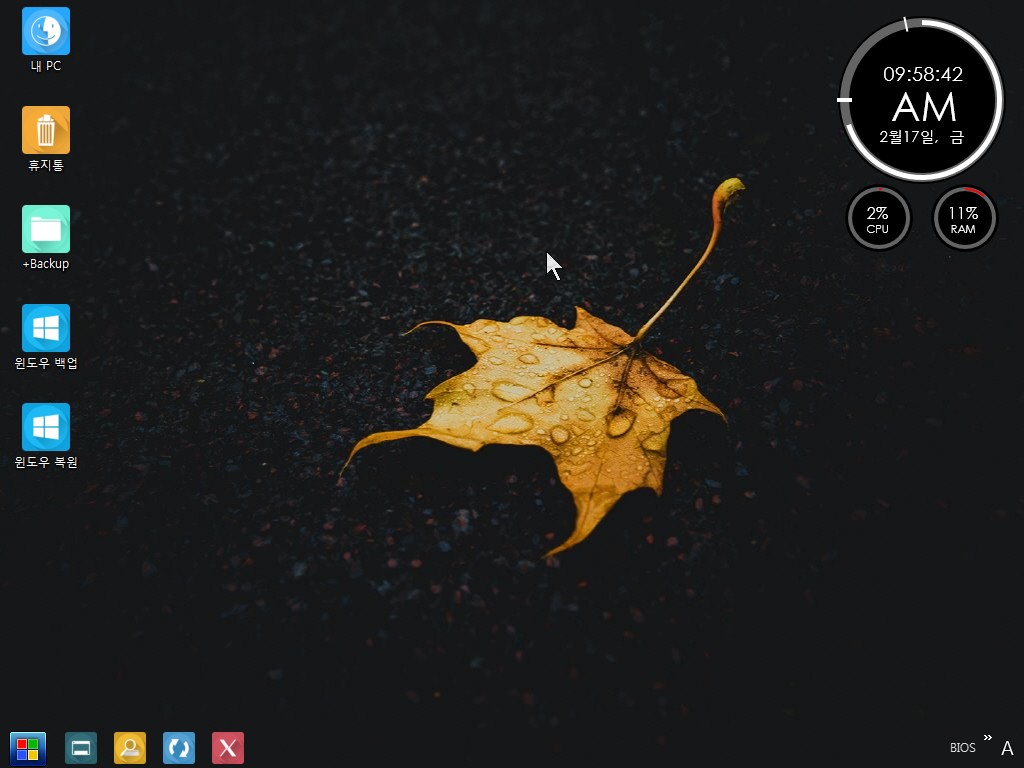
35. wim 폴더에 BOOTICE.exe 와 RecoveryPE.wim 파일이 없는 경우 삭제 버튼만 활성화 됩니다
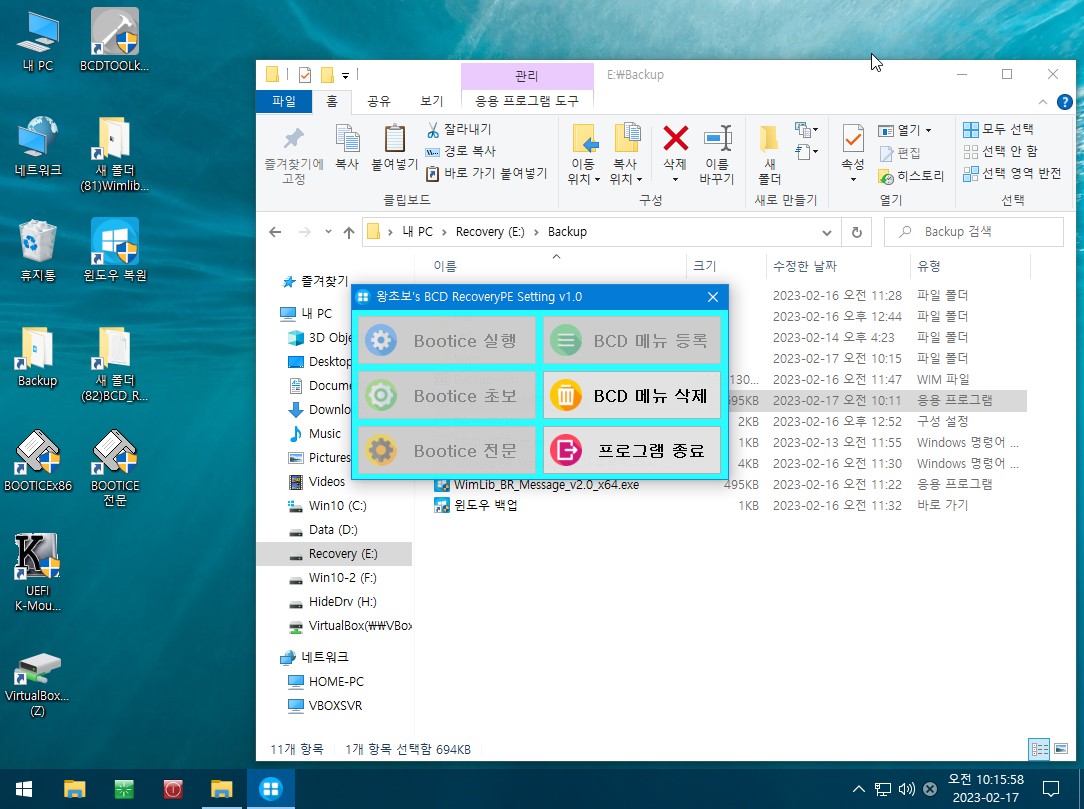
36. BCD 백업전에 현재 BCD에 등록된 메뉴를 확인한것입니다
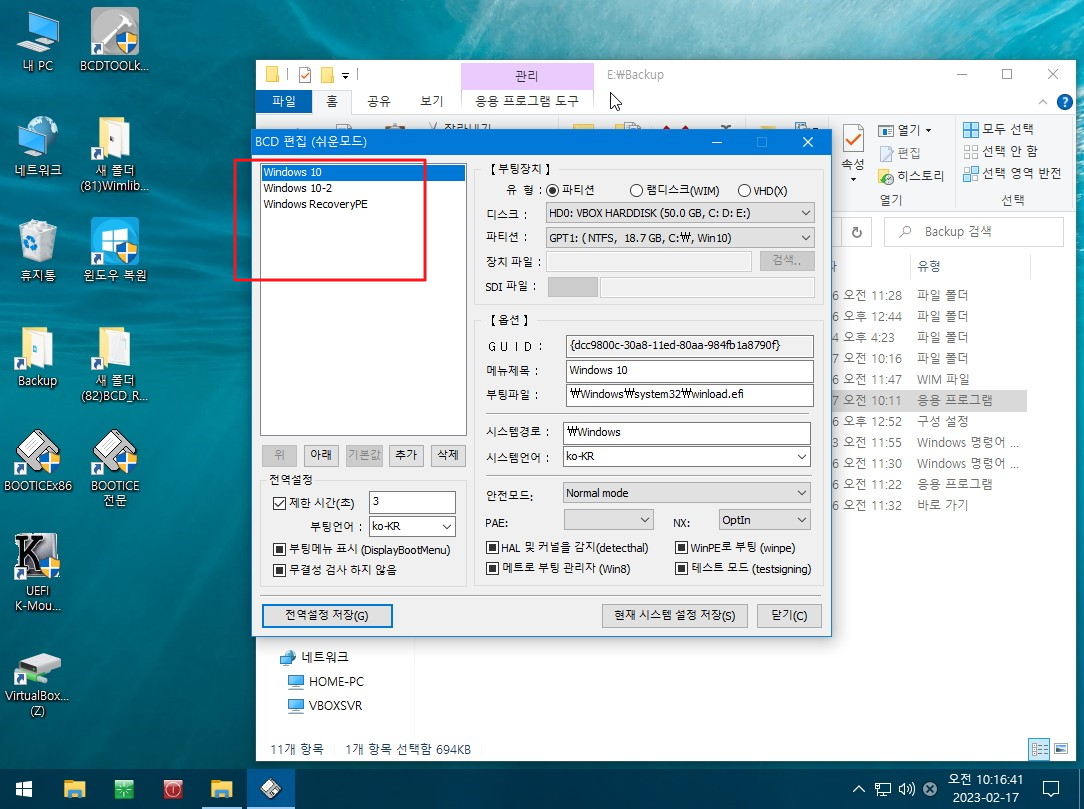
37. bootice 전문가 모드의 아래 경로에 BCD 백업,복원 메뉴가 있습니다 수동으로 진행을 해야 합니다
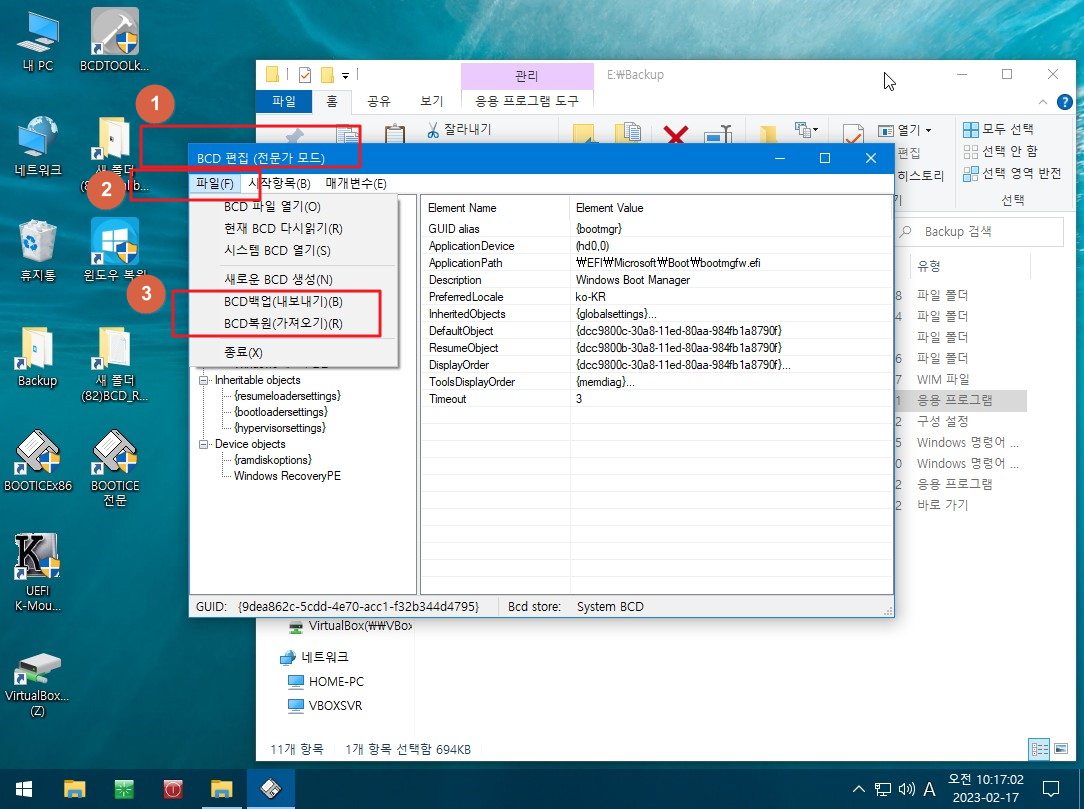
38. 백업 파일 이름을 설정할수 있습니다

39. bootice에서 안내메세지를 보여주고 있습니다

40. BCD 백업을 확인하였습니다
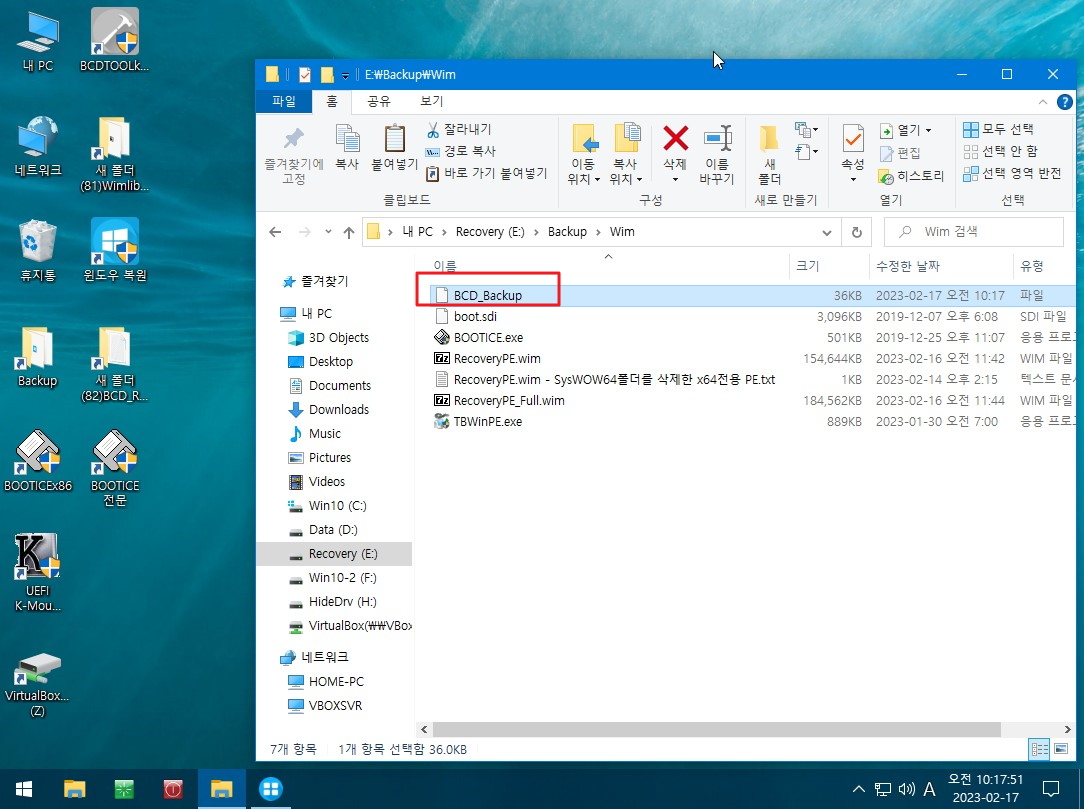
41. 복원 테스트를 위해서 메뉴들을 삭제해서 1개만 남겨 놓았습니다
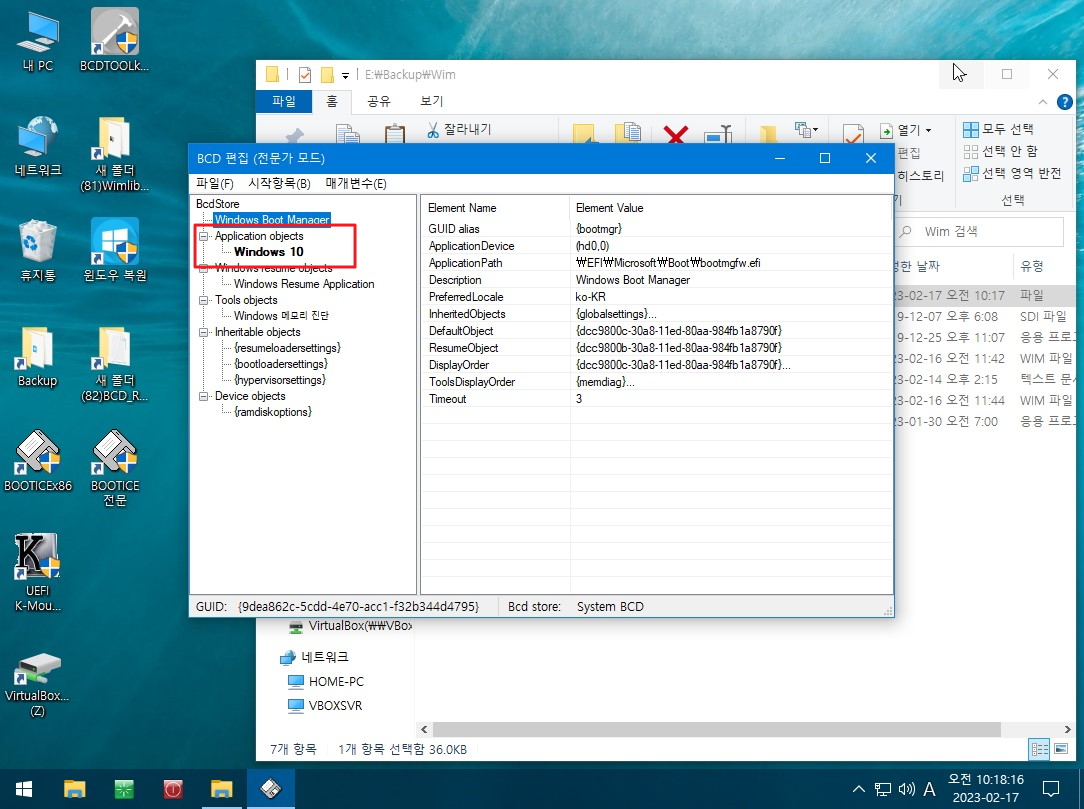
42. 전문가 모드에서 진행을 하시면 됩니다..백업 파일을 선택하였습니다
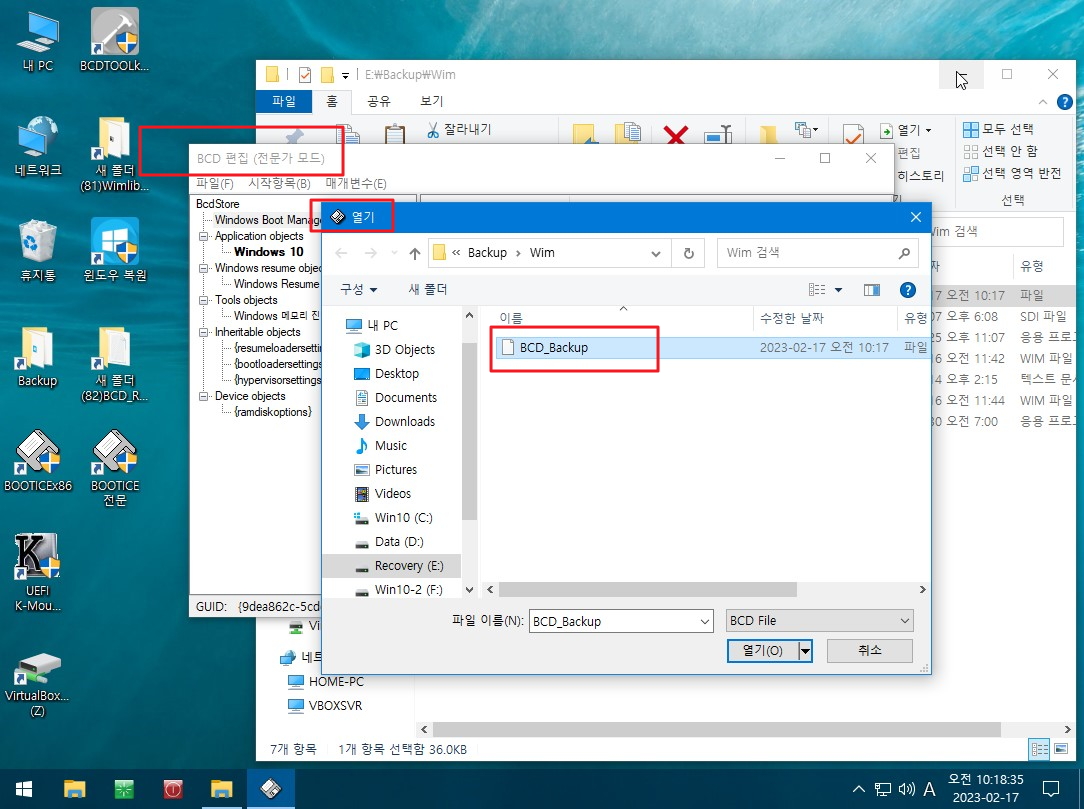
43. 복원 안내 메세지입니다
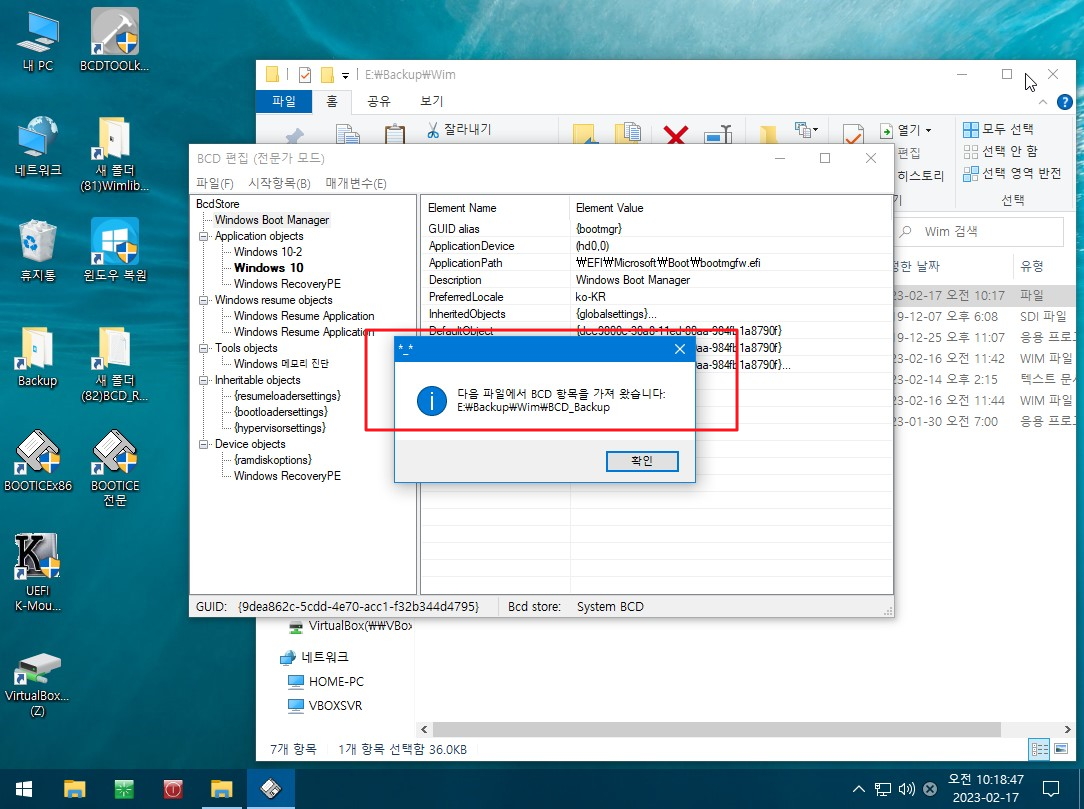
44. BCD 백업 파일을 Bootice로 복원을 하는 경우 이렇게 바로 복원을 확인을 할수가 있습니다

45. 백업은 상관이 없을것 같습니다..일단 명령어로 백업을 하였습니다
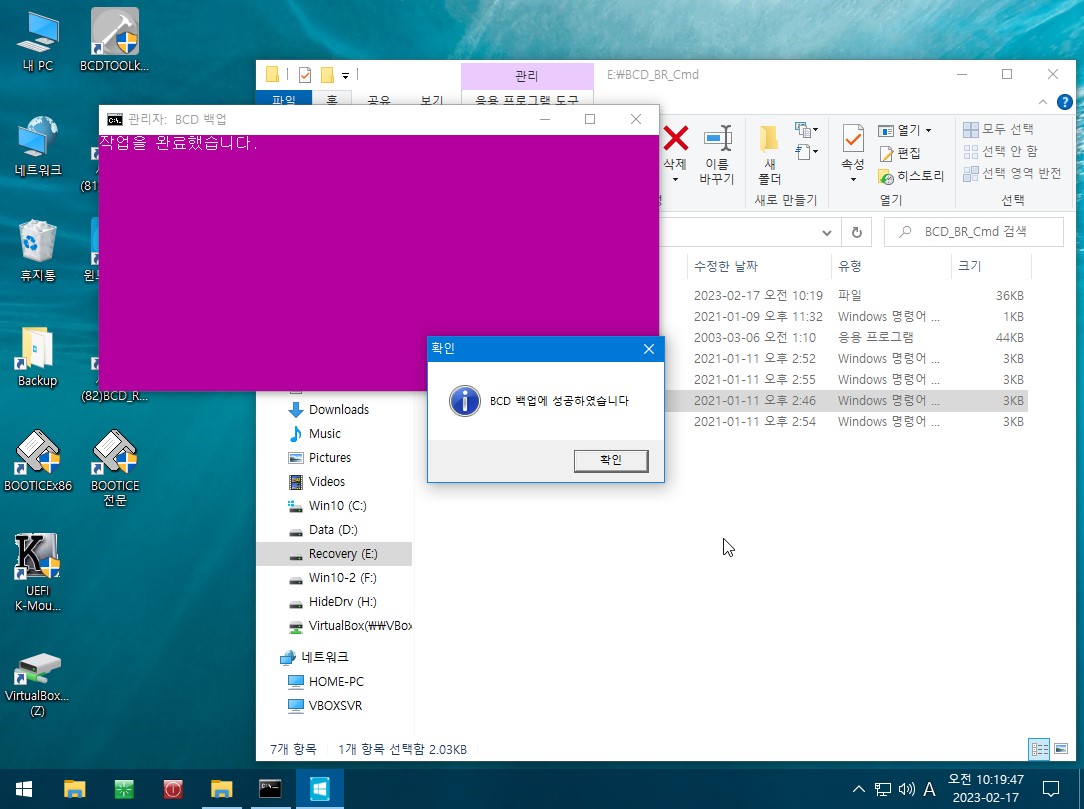
46. 복원 명령어로 복원을 하여 보겠습니다
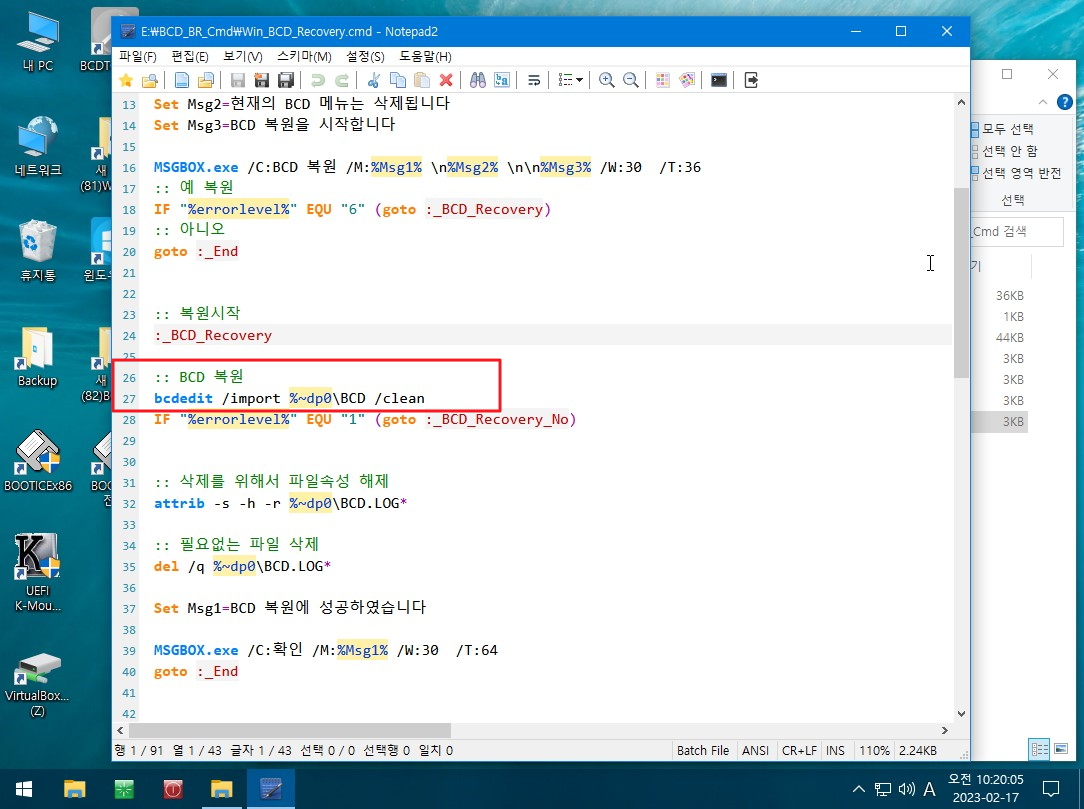
47. 복원에 성공하였습니다
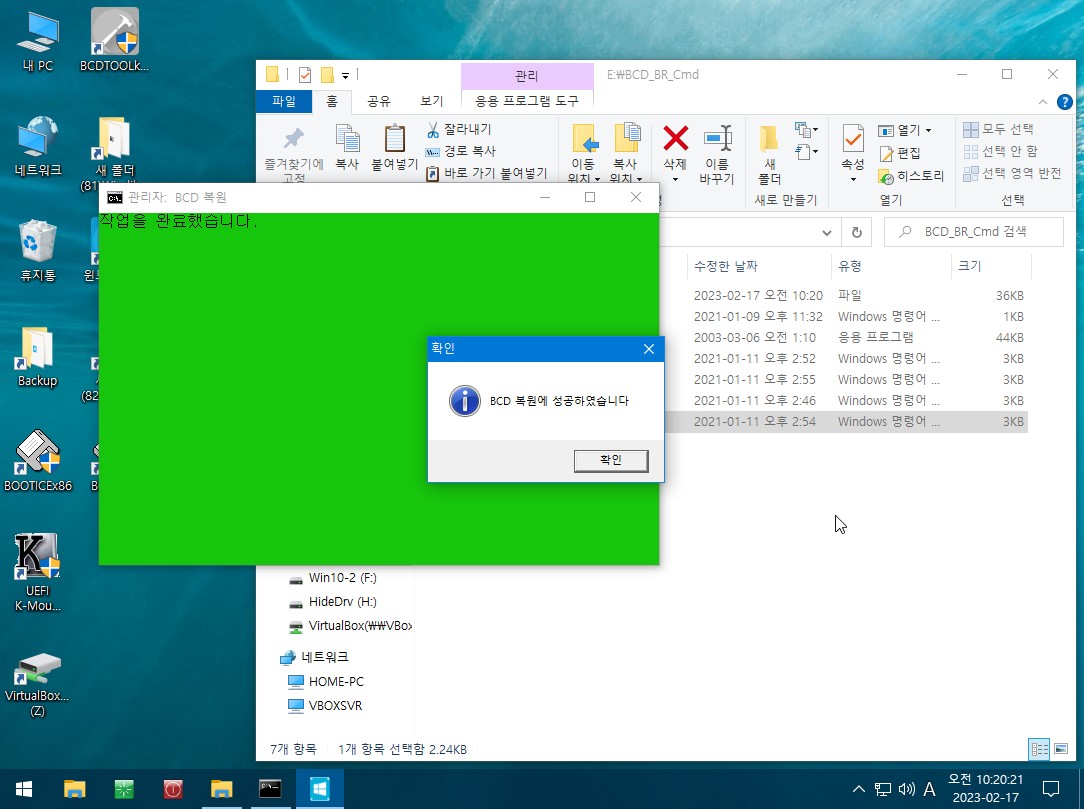
48. bootice에서 바로 확인을 할수가 없습니다..컴퓨터를 재부팅하면 확인이 됩니다
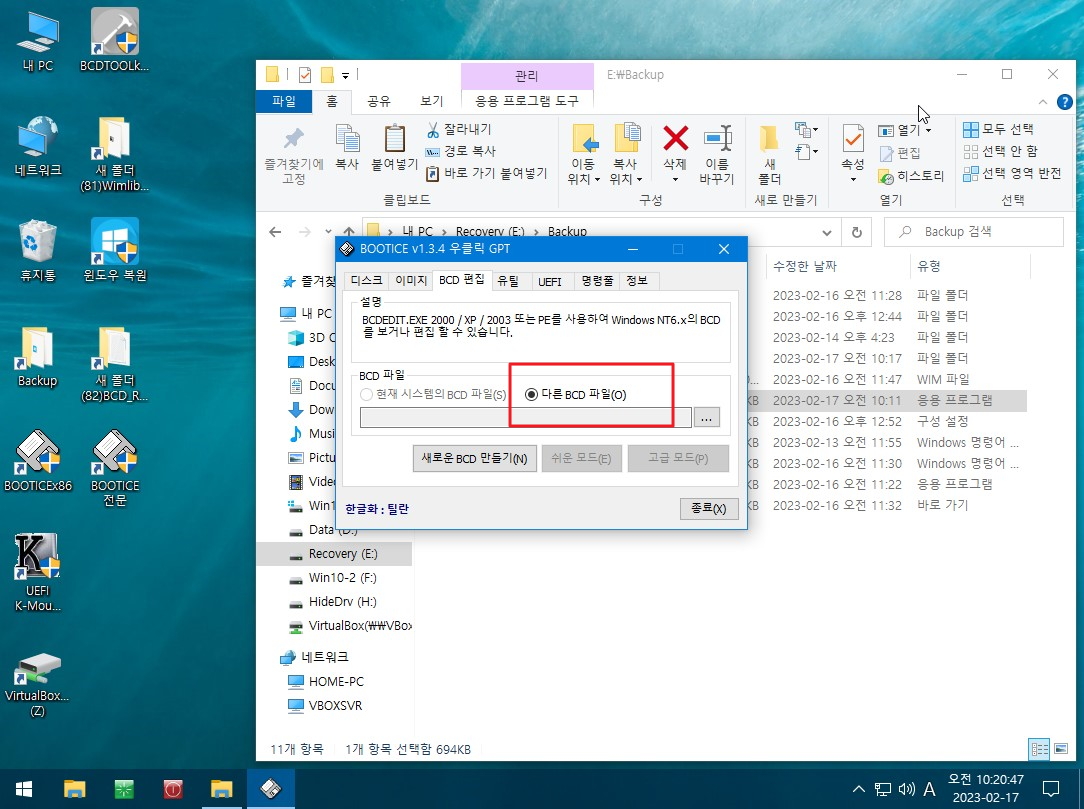
49. 컴퓨터를 재부팅후 Bootice를 실행하였습니다..바로 확인이 가능합니다
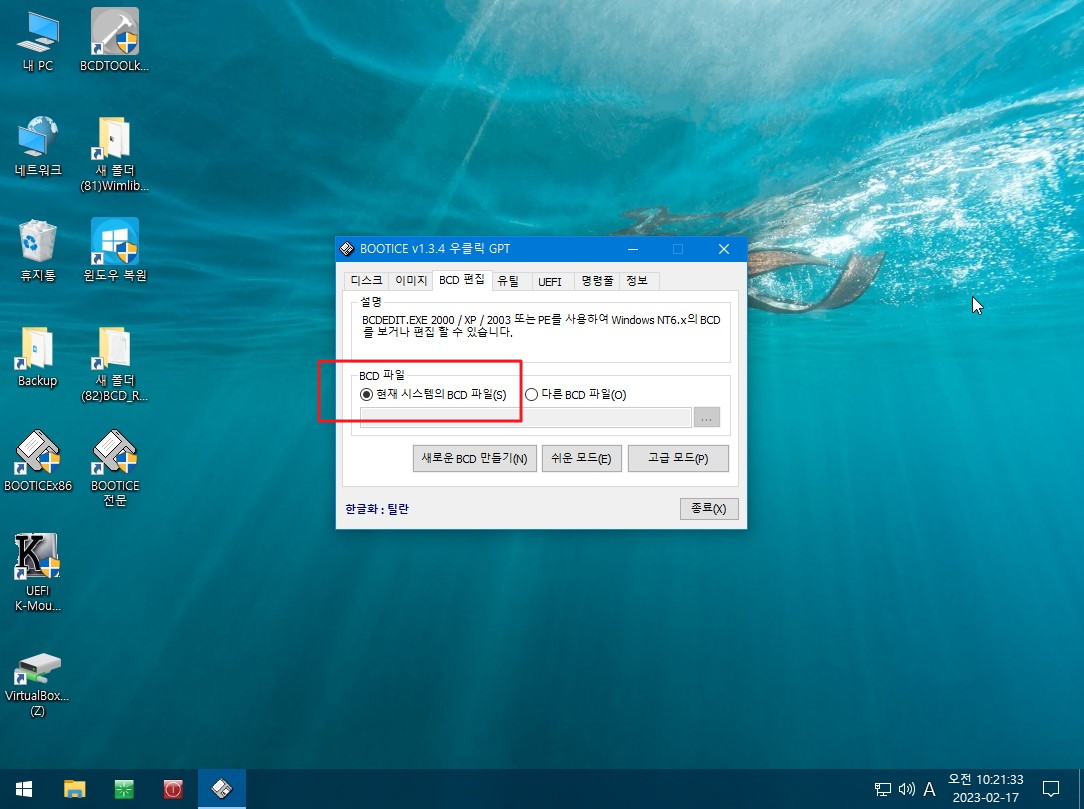
50. 아니 무슨일인가요 오토잇으로 만들었습니다..항상 5개가 검출이 되다가 이번에는 4개가 검출이 되네요
이런 부분을 감안을 하시고 요청을 하여 주십시요
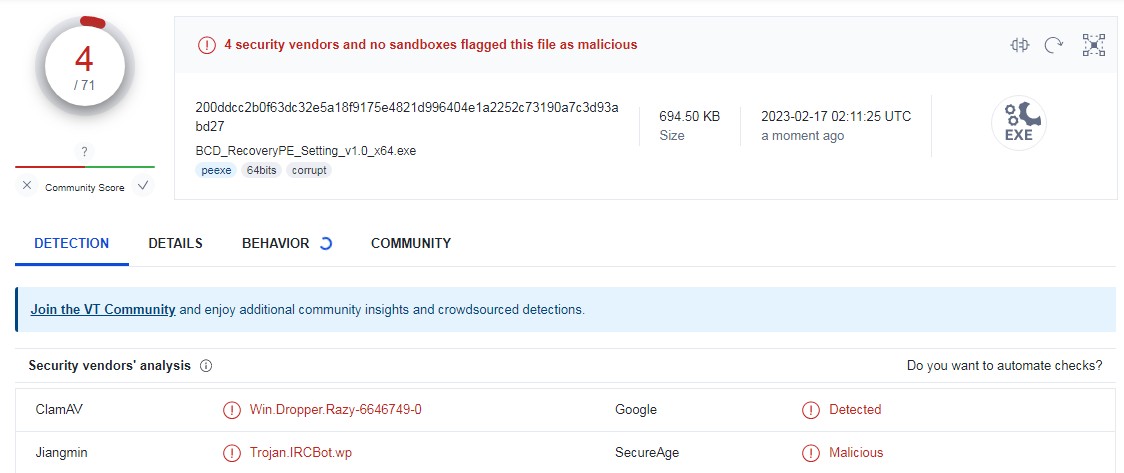
51. 마무리
TBWinPE.exe를 활용해서 PE 부팅을 하는것이 이것저것 신경을 쓰지 않아서 편하기는 합니다
저야..TBWinPE.exe 사용시 생기는 흔적이 대해서 별로 신경을 쓰지 않아서 괜찮은데요..
TBWinPE.exe 프로그램없이 백업 프로그램을 구성하기 위해서 먼저..BCD에 메뉴 등록 삭제를 만들어 보았습니다
BCD를 등록,삭제하는 부분이어서 Bootice 전문가 모드에서 BCD를 백업후 활용을 하시는것이 좋을것 같습니다
벌써 금요일입니다
웃음이 가득한 하루가 되시길 바랍니다
댓글 [81]
-
kwi 2023.02.17 19:04
-
무명 2023.02.17 19:24
수고하셨습니다
-
acom 2023.02.17 19:32
수고하셨습니다
-
youhyang 2023.02.17 19:39
수고 하셨습니다.
-
G4 2023.02.17 19:44
수고하셨습니다.
-
00go 2023.02.17 20:09
고생 하셨습니다.
-
지엔장 2023.02.17 20:54
좋은 정보 감사합니다
-
데헤헤 2023.02.17 21:01
수고하셨습니다
-
아무로짱 2023.02.17 21:23
수고하셨습니다.
-
미리내* 2023.02.17 21:39
수고하셨습니다.
-
jj2019 2023.02.17 21:59
수고하셨습니다.감사합니다.
-
김곱슬 2023.02.17 22:17
고생하셨습니다.
-
긍정의진동 2023.02.17 23:00
수고하셨습니다
-
선레이 2023.02.17 23:04
감사합니다.
-
샤 2023.02.17 23:26
수고하셨습니다.
-
피톤치드 2023.02.18 00:30
수고하셨습니다.
-
강뉴 2023.02.18 00:50
수고하셨습니다
-
box 2023.02.18 00:56
수고하셨습니다
-
보헴 2023.02.18 01:27
수고하셨습니다.
-
카카짱 2023.02.18 03:28
고생하셨습니다~
-
나마스테 2023.02.18 06:42
수고하셨습니다! 감사합니다~
-
송구장이 2023.02.18 08:33
수고하셨습니다
-
ALeRT 2023.02.18 08:43
감사합니다~!
-
매화꽃 2023.02.18 08:57
수고많으셨습니다.
-
펫로 2023.02.18 09:04
수고많으셨습니다~~
-
모세 2023.02.18 11:12
수고하십니다. 감사합니다.
-
si5ri 2023.02.18 12:00
수고가 많으셨습니다...
-
프리네 2023.02.18 16:36
수고가 많으셨습니다...
-
Cults 2023.02.18 17:07
수고 하셨습니다
-
풀피리 2023.02.18 21:16
대단한 열정이신 것 같습니다.
건강 챙기시면서 쉬엄쉬엄 하세요.
편안한 주말 저녁과 휴일 보내시길 바랍니다.
-
SYM 2023.02.19 00:06
세세히 설명의 해주셨네요. 많은 도움이 되겠습니다.

감사합니다